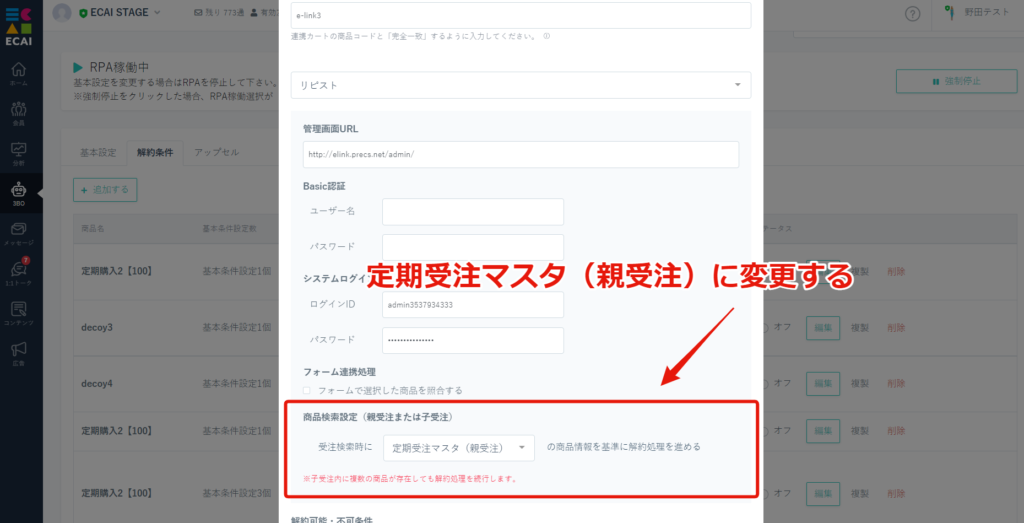下記画像のように、1:1トークにきた通知を受け取ることができるようになりました!
※全メッセージが受取対象なり、一部メッセージのみ受け取りのようなカスタムはできない仕様となります(リッチメニュータップなどによる自動発言も通知対象となります)
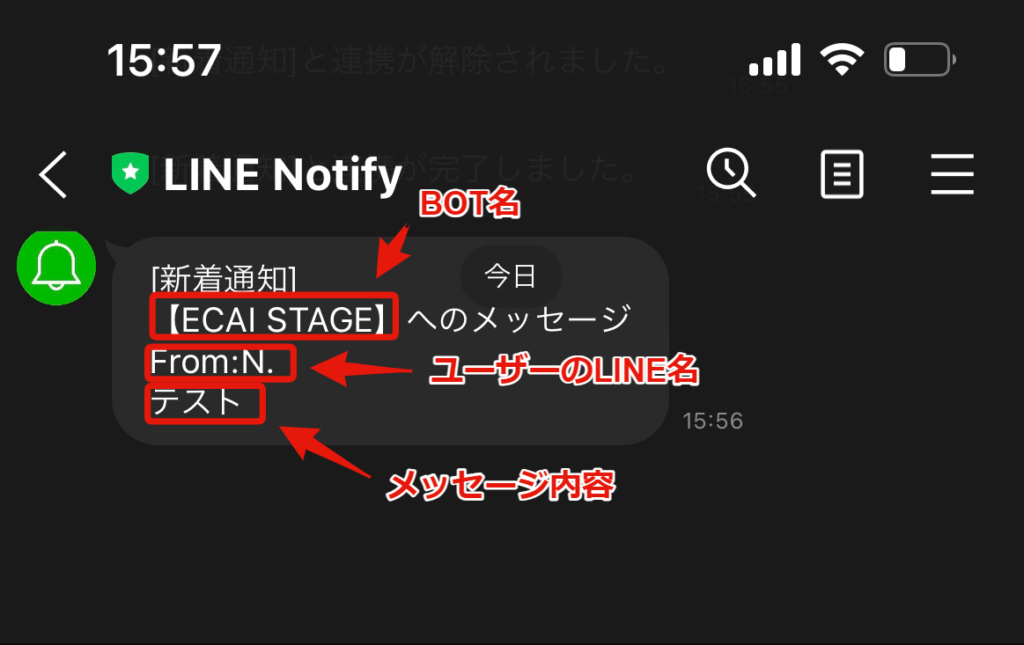
下記手順に沿って設定しご使用くださいませ。
▼手順
①スマホにてECAIアカウントにログイン
ブラウザは「Safari」もしくは「Google Chrome」にて対応ください。
※スマホのホーム画面のショートカットでは設定できないため必ず「Safari」もしくは「Google Chrome」にて新しくページを開きログインしてください
※チャットワークブラウザなどで開いてしまうとスマホ連携がエラーとなるため注意
※プライベートブラウズモードやシークレットモードにするとスマホ連携がエラーとなるため注意
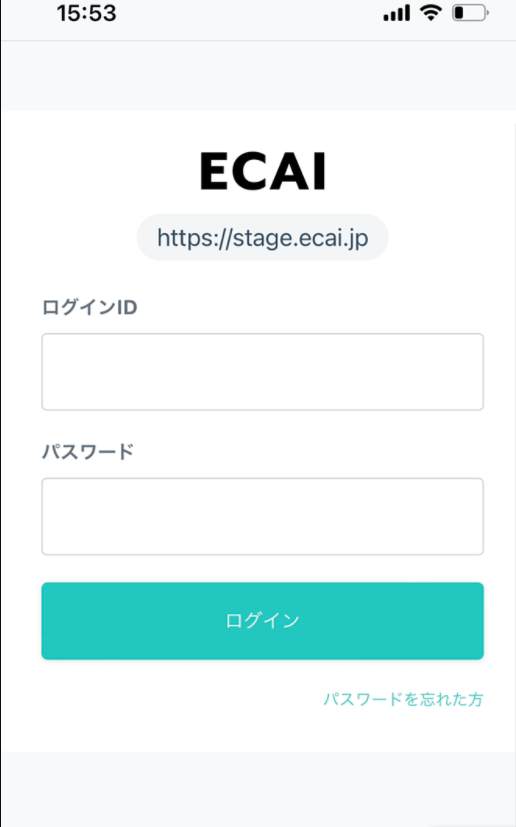
↓
②メニューボタンをタップ
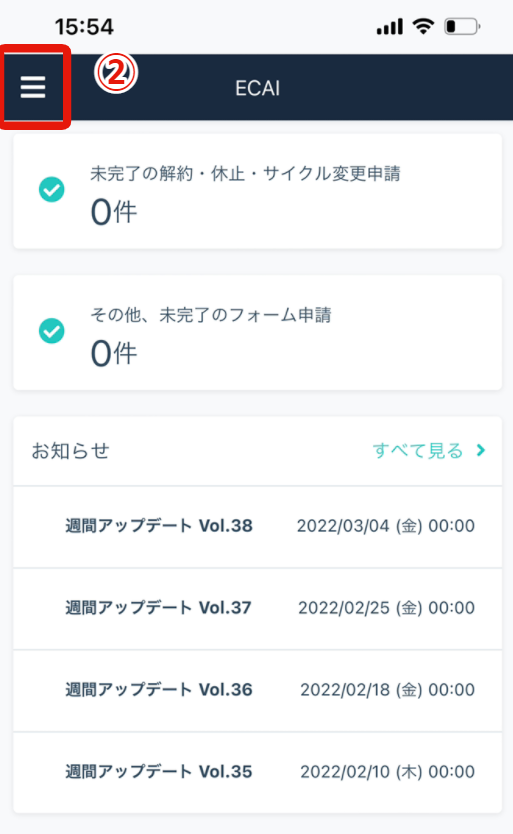
↓
③「スマホ連携」をタップ

↓
④「連携する」をタップ
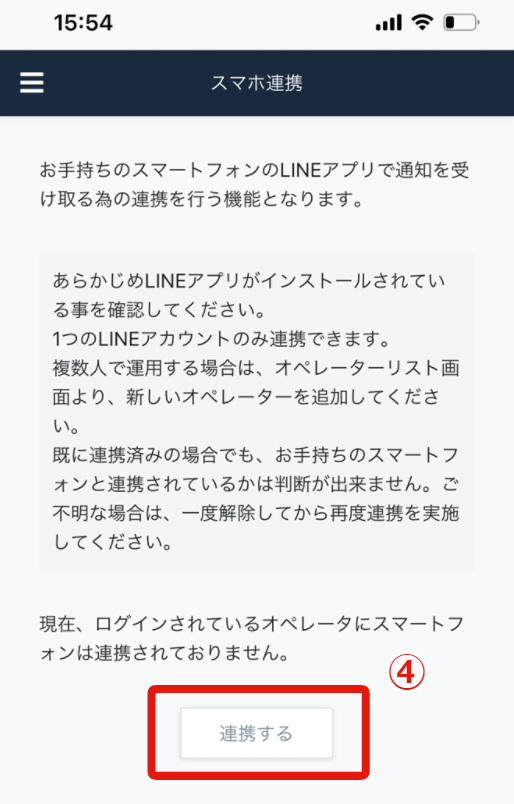
↓
⑤「1:1でLINE Notifyから通知を受け取る」を選択
↓
⑥「同意して連携する」をタップ

↓
⑦「解除する」が表示されれば連携できております ※まだ下に続きます
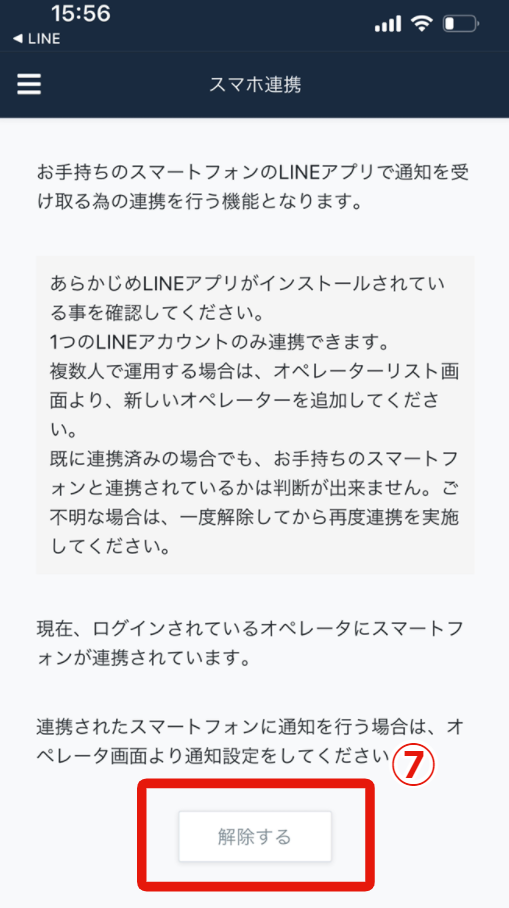
↓
⑧PCでログインを行いオペレータ設定にて「1:1トークで受信したメッセージをLINEアプリに通知する」を有効にする。
※スマホ連携が行われていないオペレータは下記キャプチャ部分は表示されません
↓
⑨通知を受け取りたいBOTにチェックを入れる
※複数BOTの通知を受け取りたい場合は複数BOTチェックする
↓
⑩保存するをクリック
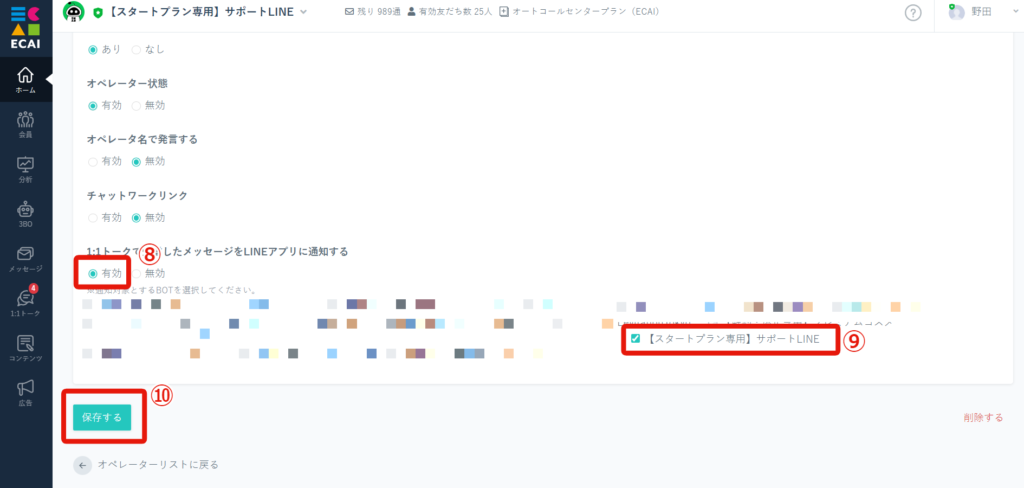
↓
⑪対象のBOTにスマホからメッセージを送り、下記のように通知が届けば完了です!
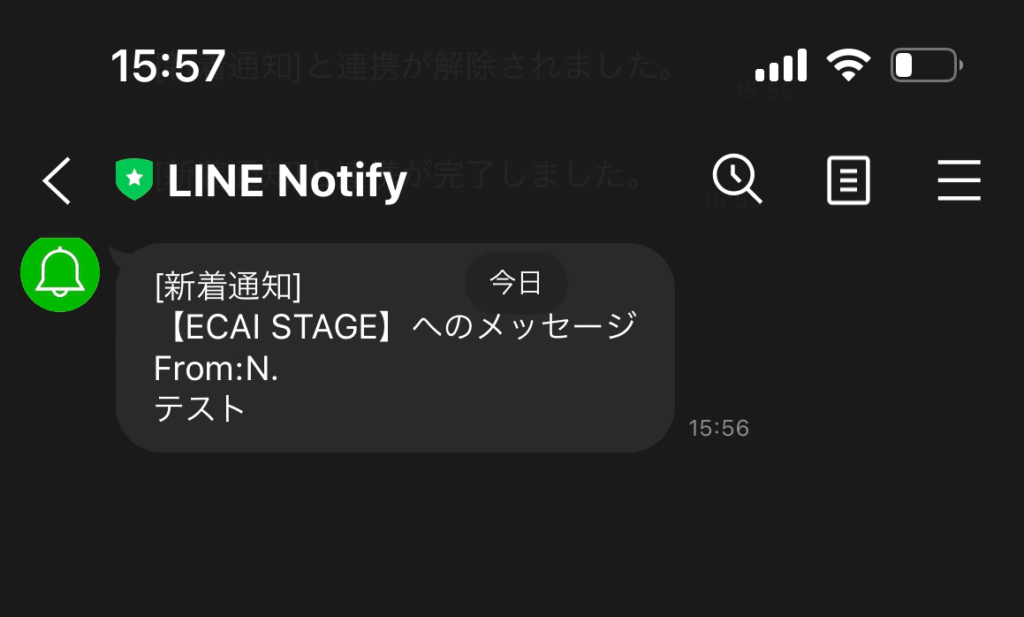
▼補足
・スマホのホーム画面のショートカットでは設定できないため必ず「Safari」もしくは「Google Chrome」にて新しくページを開きログインしてください。
下記画像箇所をクリックすることでECAIからチャットワークに飛ぶことが可能となりました!
「ECAI⇒チャットワーク」の移行がスムーズになることで、作業時間を短縮します!
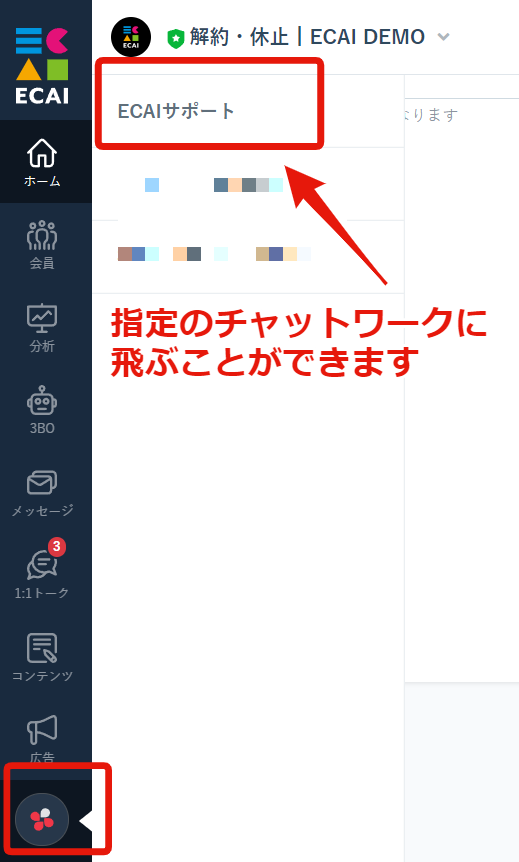
使用する場合は設定方法をご確認くださいませ。
▼設定方法
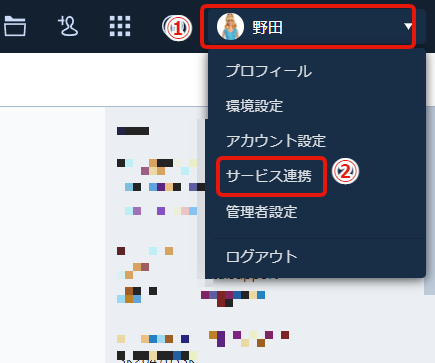
↓
②サービス連携
↓
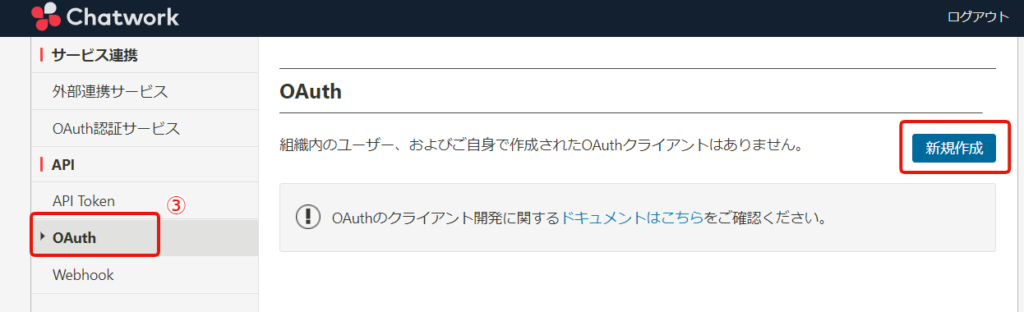
↓
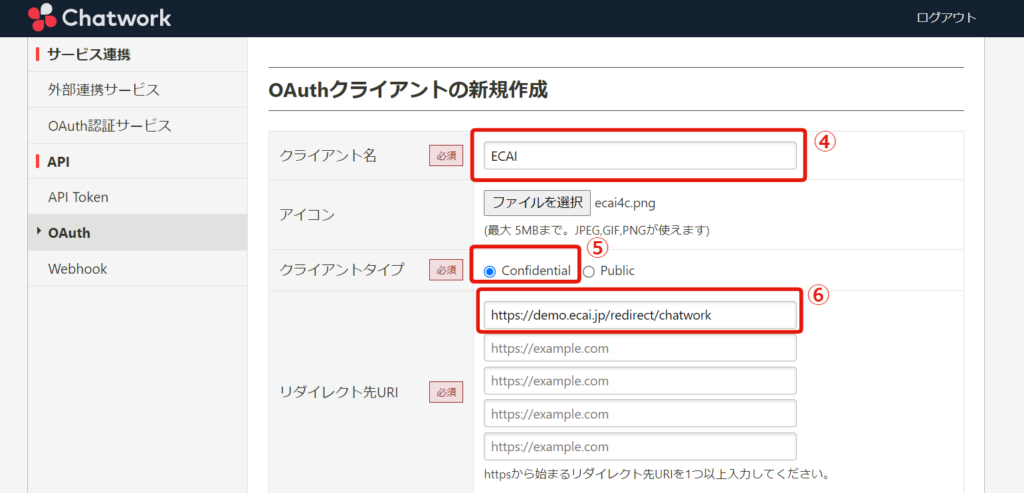
↓
⑤クライアントタイプを「Confidential」
↓
⑥リダイレクト先URIに、ECAIのサブドメインを入れた下記「https://~chatwork」を入力
┗https://ここにECAIサブドメイン.ecai.jp/redirect/chatwork
↓
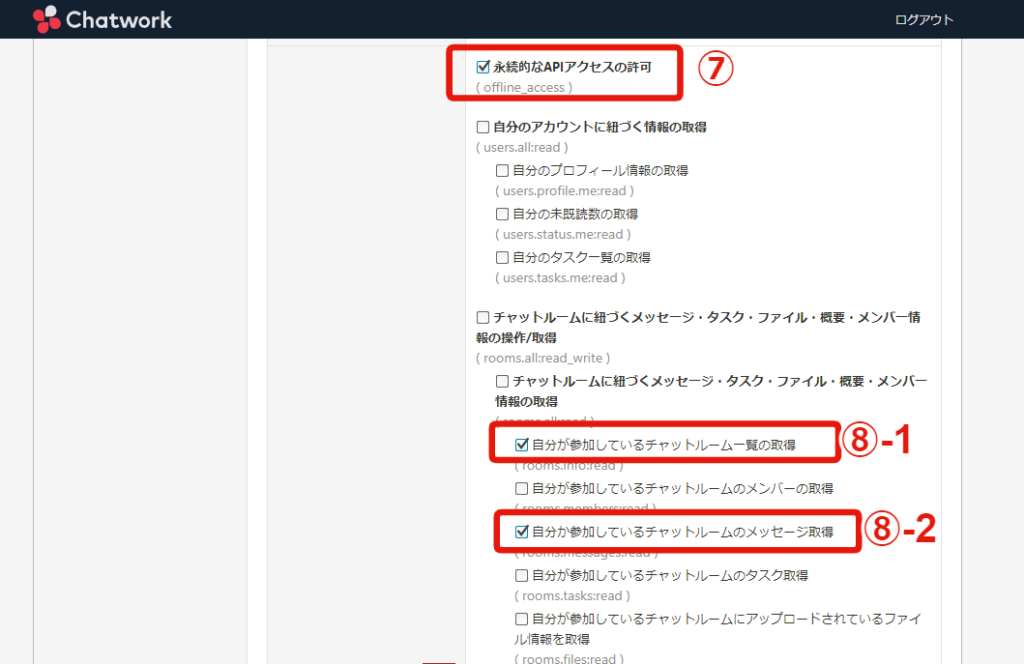
↓
⑧-1 自分が参加しているチャットルーム一覧の取得にチェック
↓
⑧-2 自分か参加しているチャットルームのメッセージ取得にチェック
↓
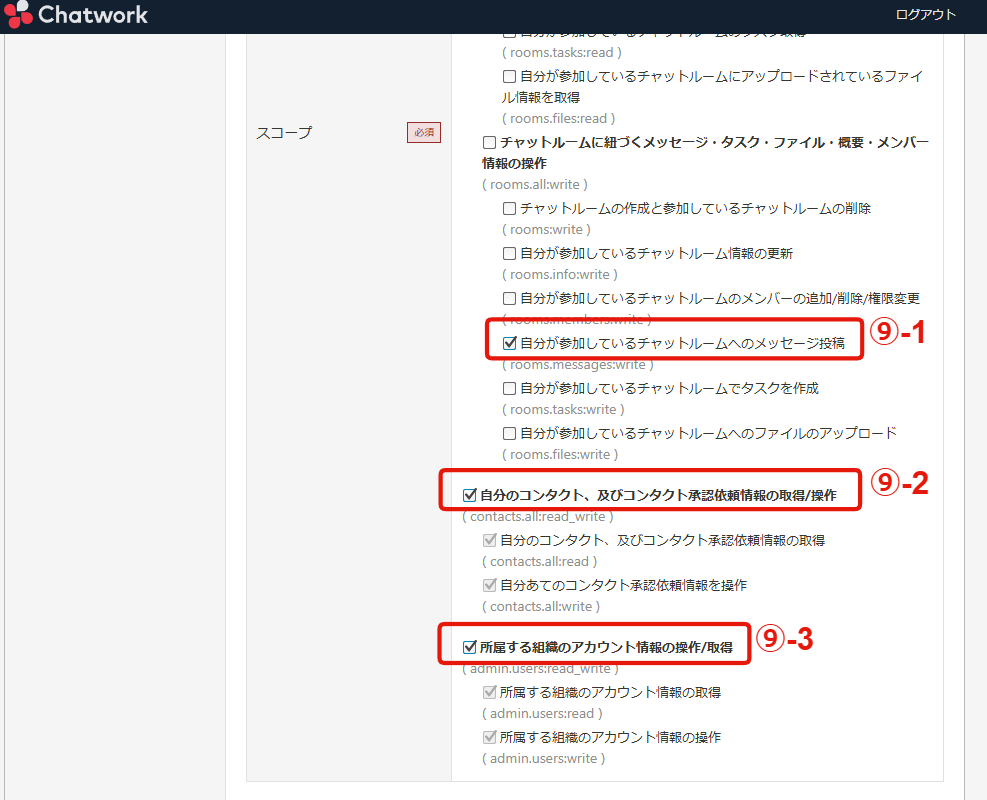
↓
⑨-2 自分のコンタクト、及びコンタクト承認依頼情報の取得/操作にチェック
↓
⑨-3 所属する組織のアカウント情報の操作/取得にチェック
↓
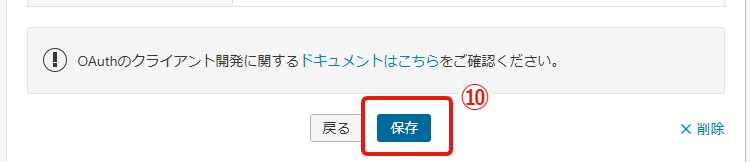
↓
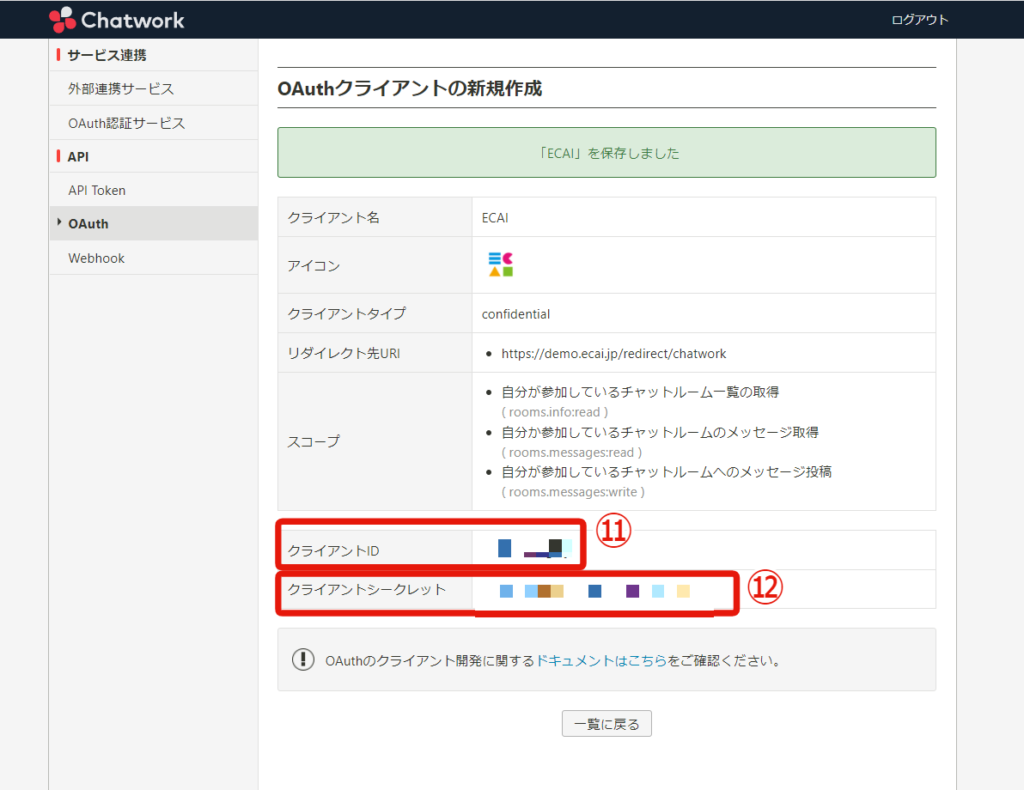
↓
⑫クライアントシークレットを控えておく(後ほど使用します)
↓

↓
⑭外部連携
↓
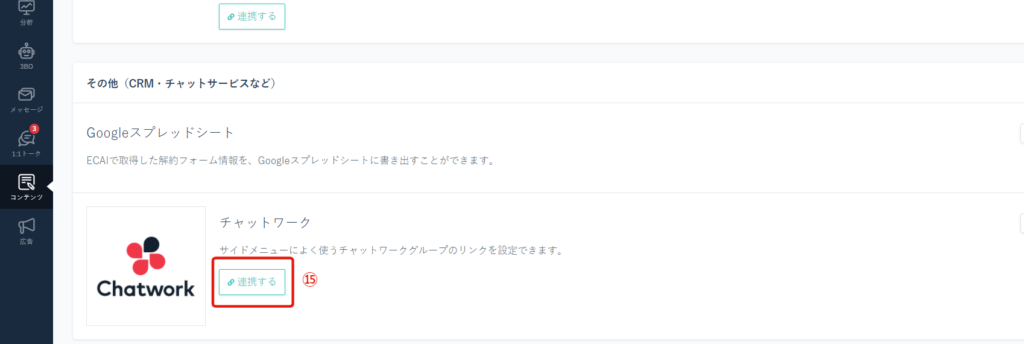
↓
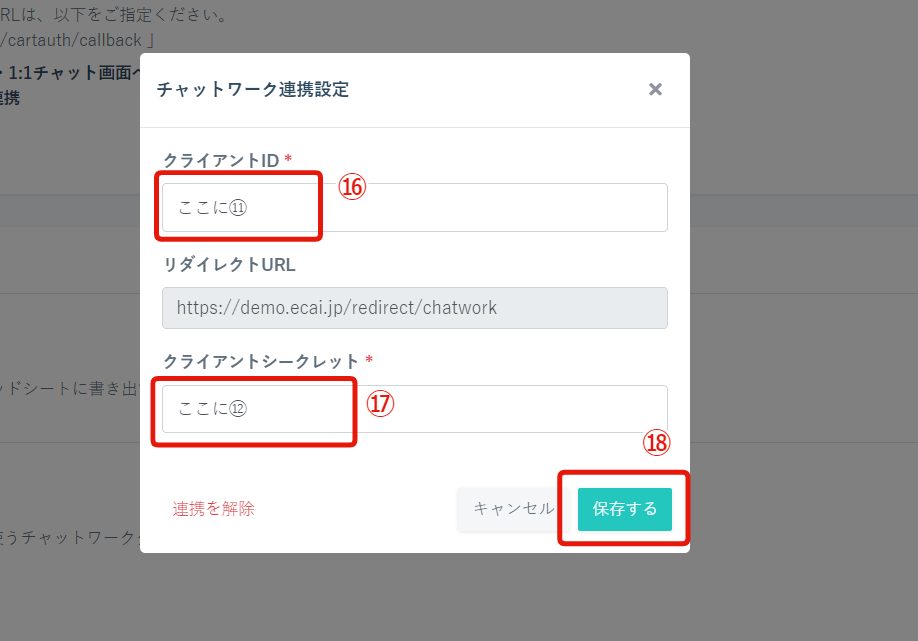
↓
⑰「⑫」で控えたクライアントシークレットを入力
↓
⑱「保存する」をクリック
↓
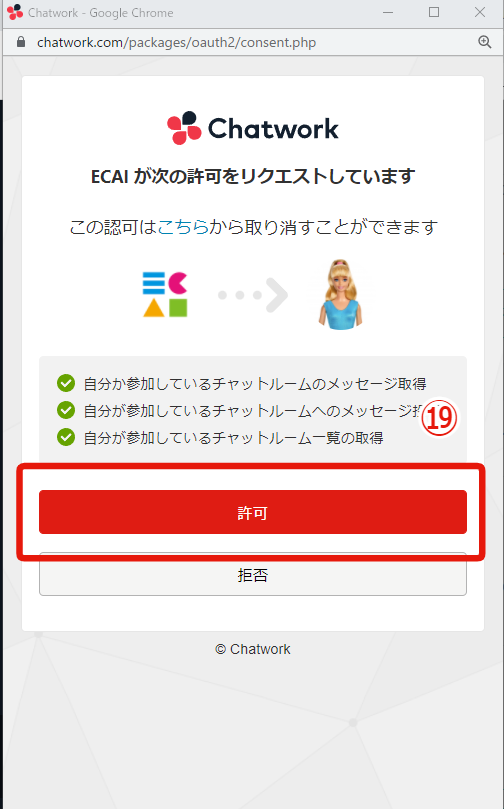
↓

↓
㉑「連携する」をクリック
↓
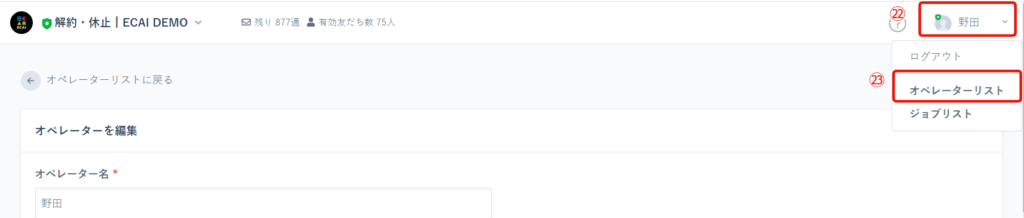
↓
㉓オペレーターリスト
↓
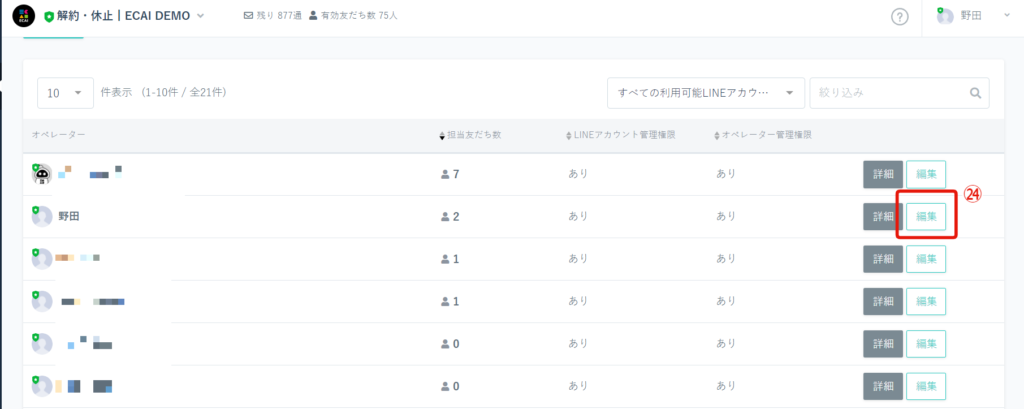
↓
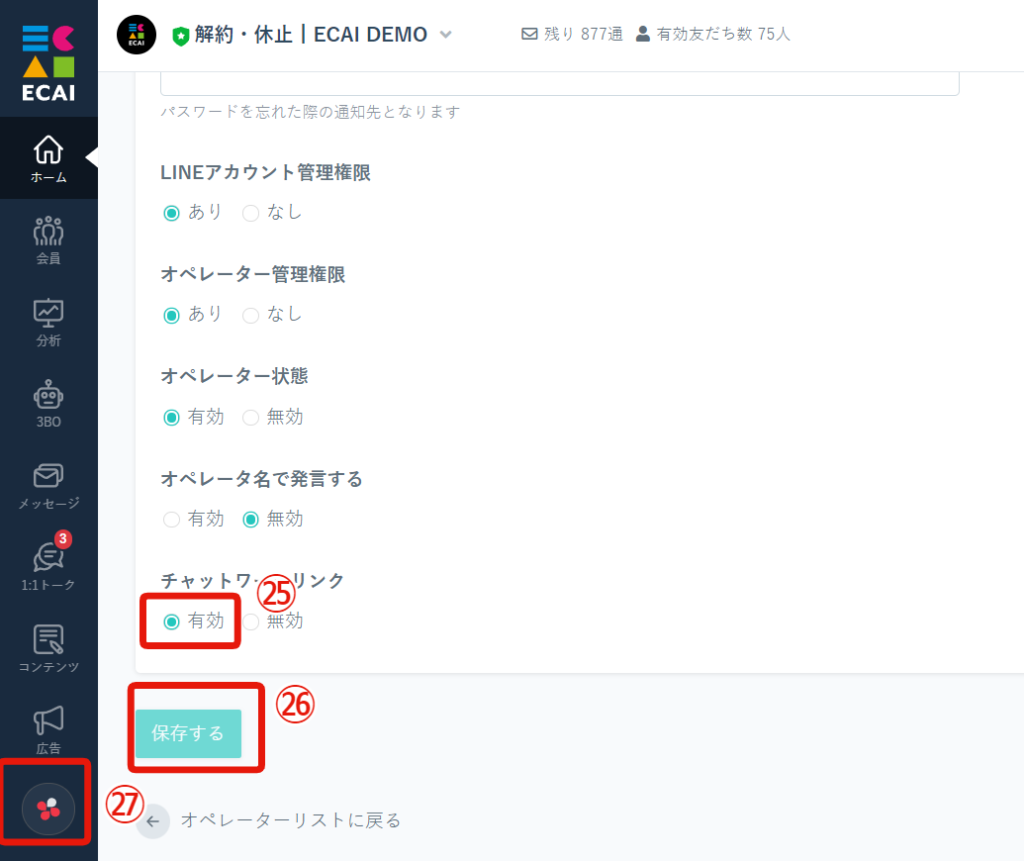
↓
㉖「保存する」をクリック
↓
㉗チャットワークリンクが出たら設定完了となります。
楽天RMSとのカート連携で、発送日を起点にステップメッセージを送信できるようになりました!
■目的
アップセルを促すメッセージ、発送完了メッセージを送り売上アップに繋げるため。
■セット所要時間
楽天RMSとの連携が終わっていない方(⓪〜⑭):30分
楽天RMSとの連携が終わっている方(①〜⑭):5分
▼使用例
【使用例①】 単品購入のお客様に対し、発送完了日の○日後〇〇:〇〇に「定期コース」継続を促すメッセージを送信(ステップ配信可能) 【使用例②】 通常定期のお客様に対し、発送完了日の○日後〇〇:〇〇に「3個まとめ定期コース」へのアップセルを促すメッセージを送信(ステップ配信可能) 【使用例③】 発送回数別に、毎回発送完了メッセージをLINEで送信(ステップ配信可能)
▼仕様(6つ)
【1】楽天RMSとのAPI連携をしないと使用できません。 ┗楽天RMSとのAPI連携方法はこちら> 【2】配信時間は0日後・1日後以降どちらであっても指定時間に配信する仕様となります。 ※何時間何分後ではありません。 【3】発送日の取得にはタイムラグが発生しますので、配信時間の設定は「1日後の06:00」よりあとの日時をご設定ください。 【4】発送日は楽天RMS、受注管理>注文検索>編集から確認できる注文データ単位の「発送日」を参照しています。 【5】発送日をトリガーとしているため、カートへ発送日を登録した際に過去日であっても配信時間が経過していなければメッセージ配信されます。 ┗例)当日を11/26だとして発送日が11/25、カートへ発送日を登録したのが11/26、配信時間が「2日後の18:00」だった場合は11/27の18:00にメッセージ配信がされます
■セット手順
⓪楽天RMSとのAPI連携
┗楽天RMSとのAPI連携方法はこちら>
↓
①メッセージ
↓
②引上フォローメッセージ
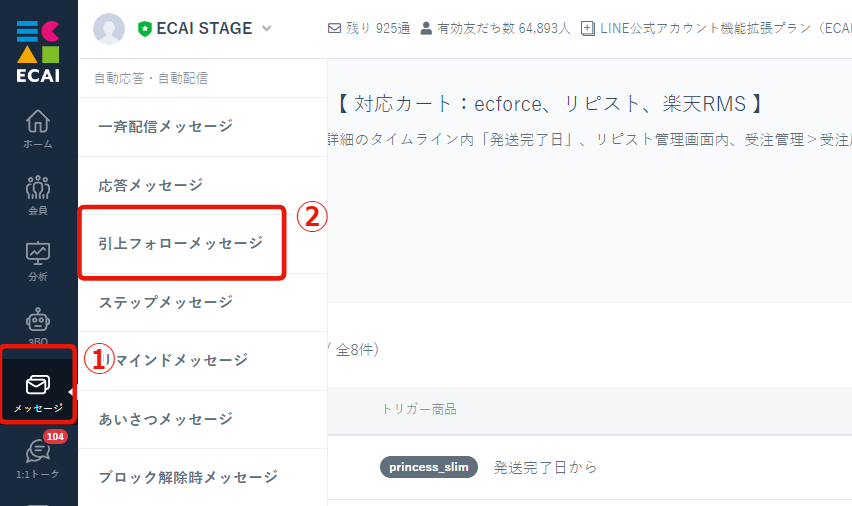
↓
➂追加
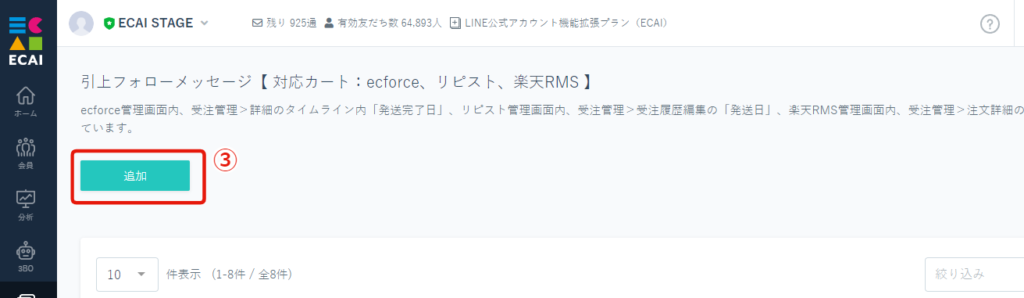
↓
④メッセージ管理名
↓
⑤ステータス
※オンにしないとメッセージ配信されません
↓
⑥トリガー商品
※楽天RMSで連携された商品が選択できます
↓
⑥-1 定期回数を指定する
※単品商品の際はチェックを付けない
※定期回数ごとに毎回発送メールを送る際は1回目〜必要回数分まで全て作成ください
↓
⑦ターゲット
※絞り込みを選択すると「タグ」「フラグ」で絞り込みが可能
↓
⑧高度な設定
※同じトリガー商品の「引上フォローメッセージ」が2つ以上あった場合の配信順を設定できます
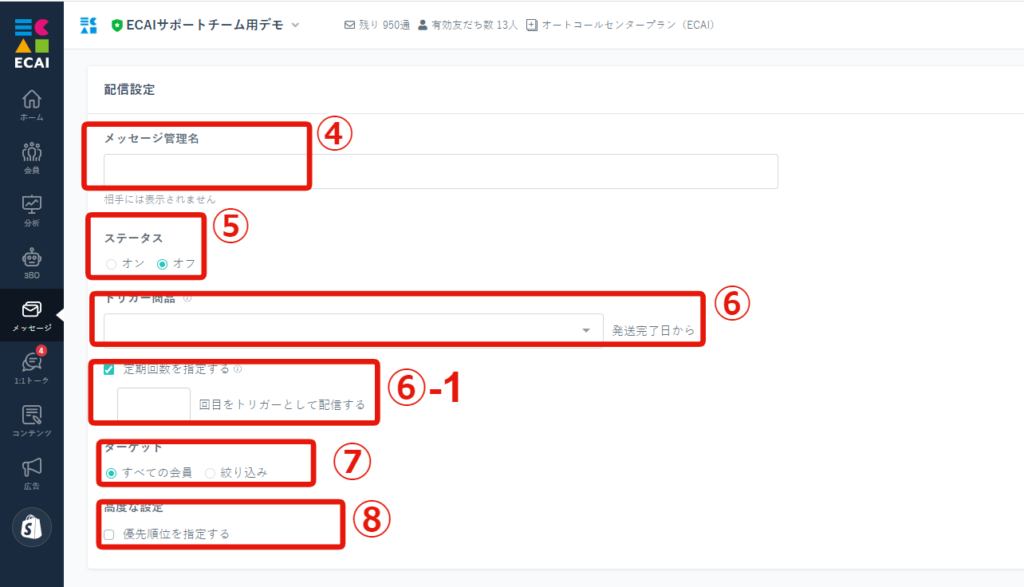
↓
⑨発送完了日からメッセージを配信するまでの日時を設定
※発送完了日の取得にはタイムラグがあるため「1日後の06:00」よりあとの日時をご設定ください
↓
⑩高度な設定
※タグの付与・削除、リッチメニュー変更、ポイント付与・削除が可能
↓
⑪メッセージを設定
↓
⑫メッセージ吹き出しを追加する場合にクリックする
↓
⑬シナリオ(異なる配信時間のメッセージ)を追加する場合にクリックする
↓
⑭「保存する」をクリックし完了
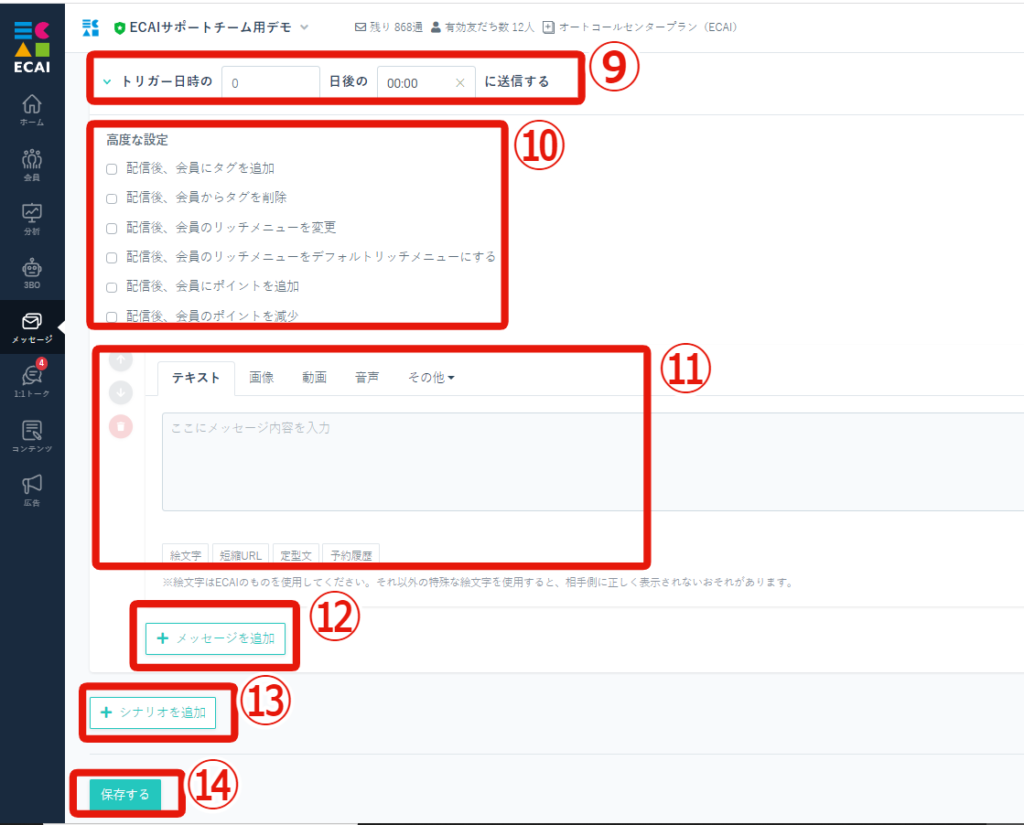
「会員>会員リスト」「1:1トーク」から選択した対象ユーザーのリッチメニューを外す(表示しない)ことができるようになりました!
これによりリッチメニュー表示が必要なくなったユーザーに対し「リッチメニューをなにも表示させない」ということが可能になります。
▼仕様
【1】リッチメニューのデフォルト設定がされている場合は、デフォルト設定がされているリッチメニューに切り替わる 【2】リッチメニューを全く表示させたくない場合は、リッチメニューのデフォルト設定を「なし」にしてからリッチメニューを外す手順を行う 【3】複数ユーザー、全ユーザーに対し一斉にリッチメニューを外す場合は、「会員>会員リスト」から行う
▼「会員>会員リスト」からリッチメニューを外す手順
①会員
↓
②会員リスト
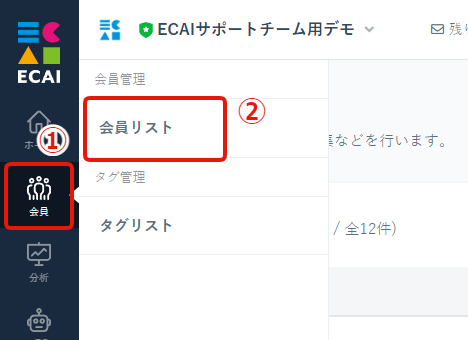
↓
➂対象ユーザーにチェックを入れる
↓
④リッチメニューを外す
↓
⑤外す
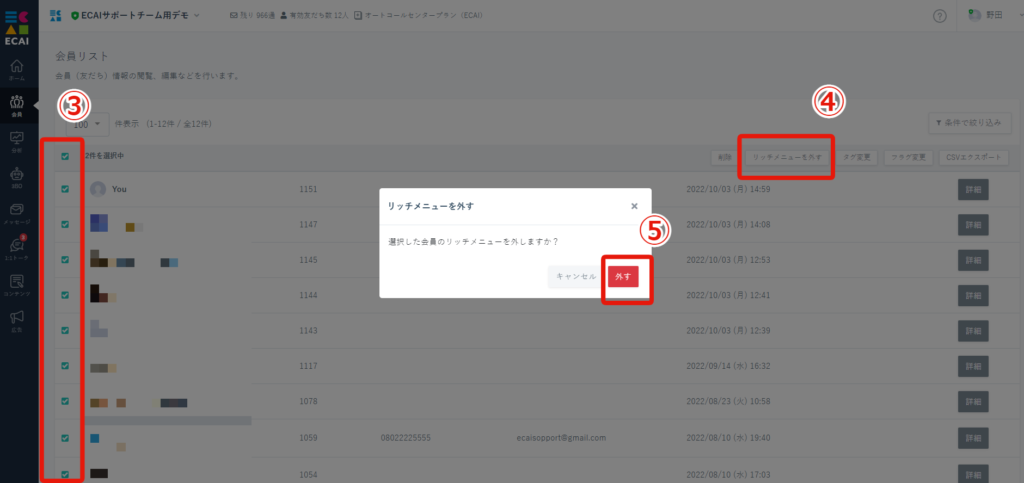
▼「1:1トーク」からリッチメニューを外す手順
①1:1トーク
↓
②対象ユーザーを選択
↓
➂表示中リッチメニュー「編集」
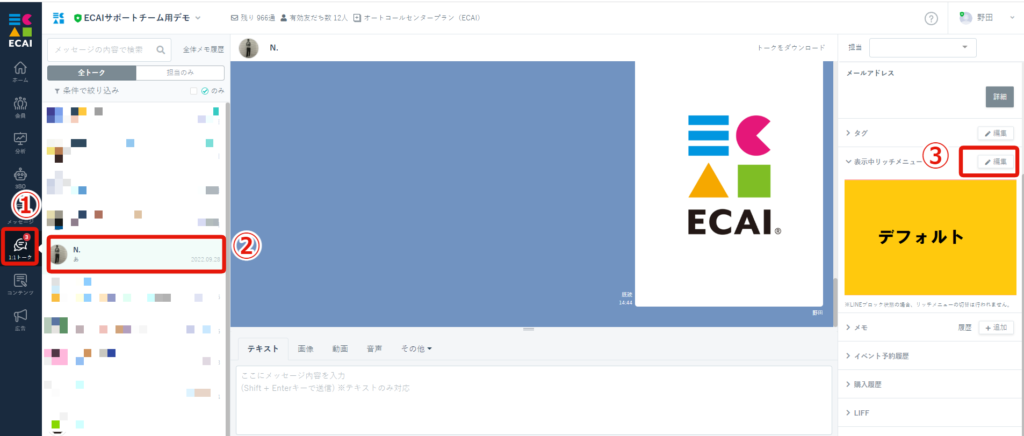
↓
④リッチメニューを選択
↓
⑤リッチメニューを外す「選択」
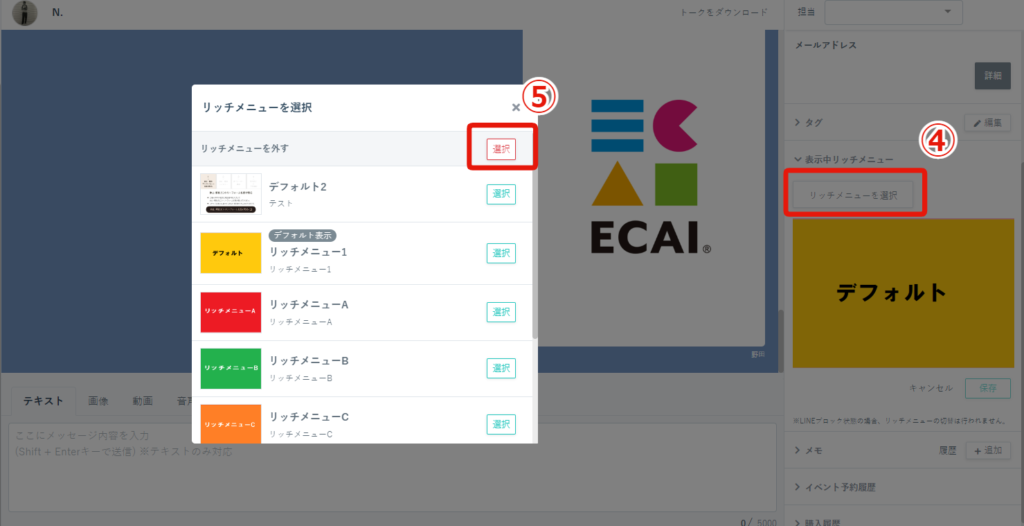
▼リッチメニューのデフォルト表示を「しない」に変更する手順
①デフォルト表示のリッチメニューを「編集」

↓
②リッチメニューのデフォルト設定「しない」
↓
➂保存する
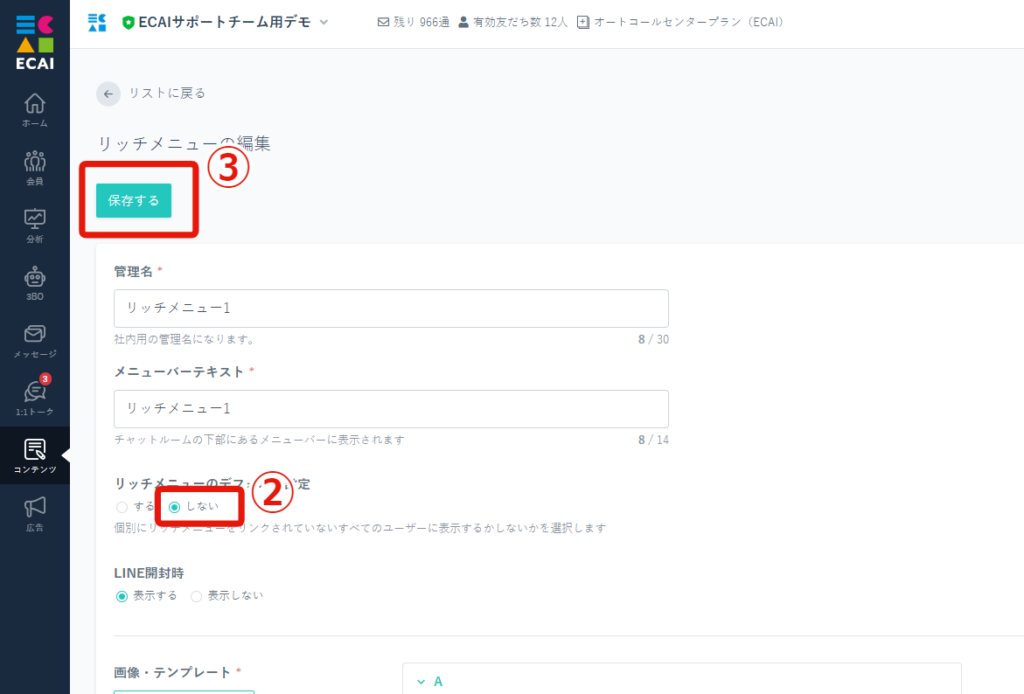
—広告コード設定画面—
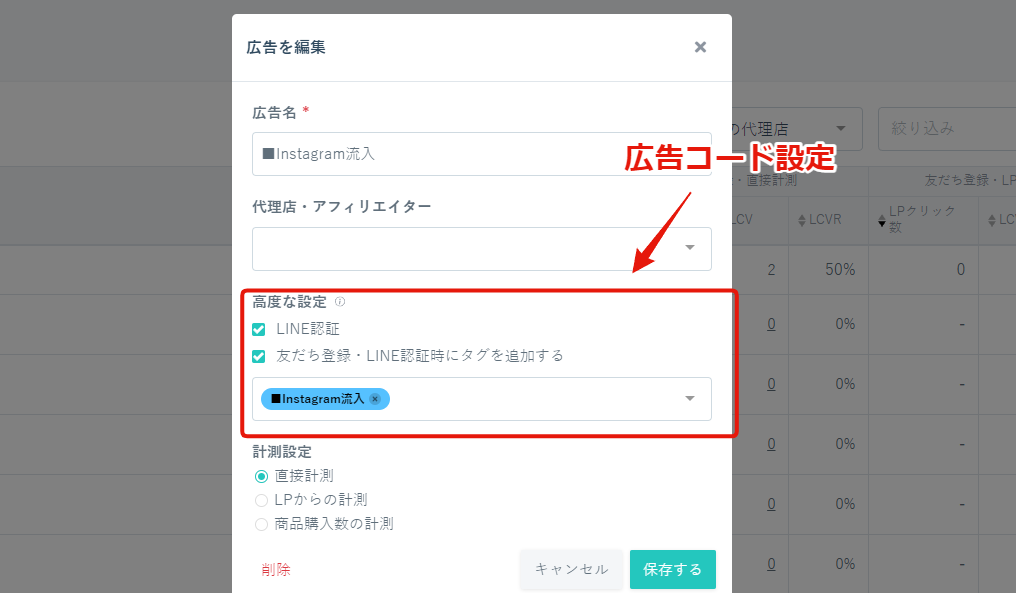
■目的
広告コード設定で「LINE認証」にチェックし、LINE認証時に追加されるタグをトリガーとしてステップメッセージを設定している際に、新規ユーザーに対して「0分後」のメッセージ送信が可能になりました!
これにより新規ユーザーに対しても「0分後」にステップメッセージ送信ができるため、メッセージの既読率や反応率アップに期待できます!
※上記新規機能を使用するにはLINEログインチャネルにて追加設定が必要なため「セットの流れ」をご確認ください
—今までの仕様—
「LINE認証」にチェックを入れることで、新規ユーザー以外(既に友だち登録しているユーザー)にも友だち追加URLをタップした際にタグを付けることができましたが、新規ユーザーに対し「0分後」のステップメッセージを送ることができず最短「1分後」のステップメッセージしか送ることができませんでした(2023年4月6日まで)
■セット所要時間
5分
■セットの流れ
①LINE Developers>LINEログイン
┗LINE Developers:https://developers.line.biz/ja/
↓
②コンソール
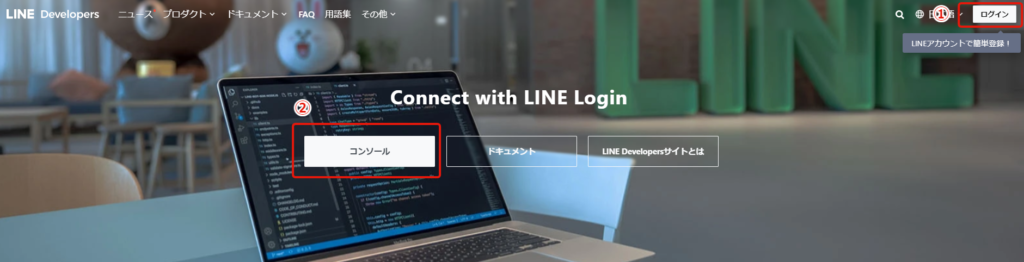
↓
➂プロバイダー選択
↓
④対象のLINEログインチャネルを選択
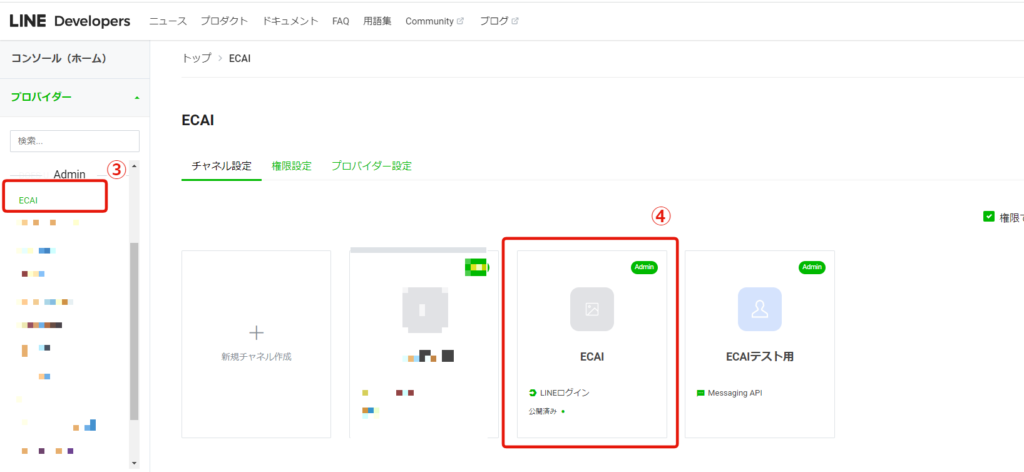
↓
⑤チャネル基本設定
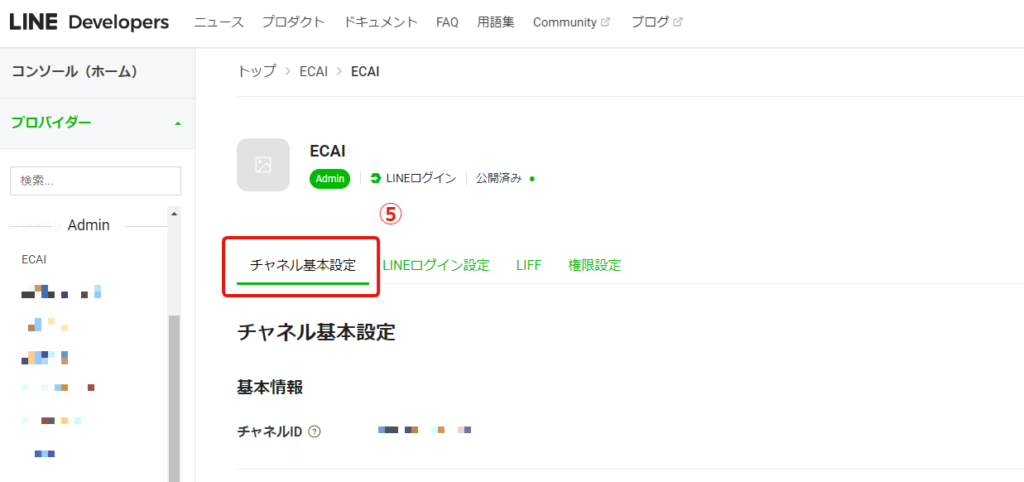
↓
⑥リンクされたボットの「編集」をクリック

↓
⑦プルダウンからボット(BOT)を選択。
┗BOTとはLINE公式アカウントを指します。作成したLINEログインチャネルを使用するBOTを1つ選択してください。
↓
⑧「更新」

↓
⑨ECAI側のタグトリガーステップメッセージの配信時間を「0日後の00:00後に送信する」に変更し、0分後に送信する設定が完了です。
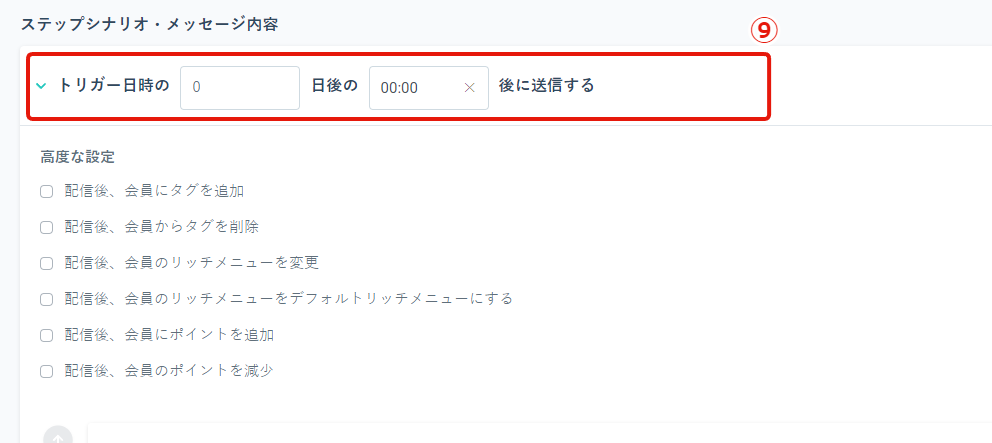
「ECAI側で会員削除>スマホ側でLINEブロックと削除」をし、再度広告コード付き友だち追加URLがLINE登録を行い0分後に送信できているか確認してからご使用ください。
┗ECAI側で会員削除>スマホ側でLINEブロックと削除の方法はこちら>
リピストとのカート連携限定で、発送日を起点にステップメッセージを送信できるようになりました!
■目的
アップセルを促すメッセージ、発送完了メッセージを送り売上アップに繋げるため。
■セット所要時間
リピストとの連携が終わっていない方(⓪〜⑭):30分
リピストとの連携が終わっている方(①〜⑭):5分
▼使用例
【使用例①】 単品購入のお客様に対し、発送完了日の○日後〇〇:〇〇に「定期コース」継続を促すメッセージを送信(ステップ配信可能) 【使用例②】 通常定期のお客様に対し、発送完了日の○日後〇〇:〇〇に「3個まとめ定期コース」へのアップセルを促すメッセージを送信(ステップ配信可能) 【使用例③】 発送回数別に、毎回発送完了メッセージをLINEで送信(ステップ配信可能)
▼仕様(6つ)
【1】リピストとのAPI連携をしないと使用できません。 ┗リピストとのAPI連携方法はこちら> 【2】配信時間は0日後・1日後以降どちらであっても指定時間に配信する仕様となります。 ※何時間何分後ではありません。 【3】発送日の取得にはタイムラグが発生しますので、配信時間の設定は「1日後の06:00」よりあとの日時をご設定ください。 【4】発送日はリピスト管理画面内、受注管理>編集から確認できる「発送日」を参照しています。 【5】発送日をトリガーとしているため、カートへ発送日を登録した際に過去日であっても配信時間が経過していなければメッセージ配信されます。 ┗例)当日を11/26だとして発送日が11/25、カートへ発送日を登録したのが11/26、配信時間が「2日後の18:00」だった場合は11/27の18:00にメッセージ配信がされます
■セット手順
⓪リピストとのAPI連携
┗リピストとのAPI連携方法はこちら>
↓
①メッセージ
↓
②引上フォローメッセージ
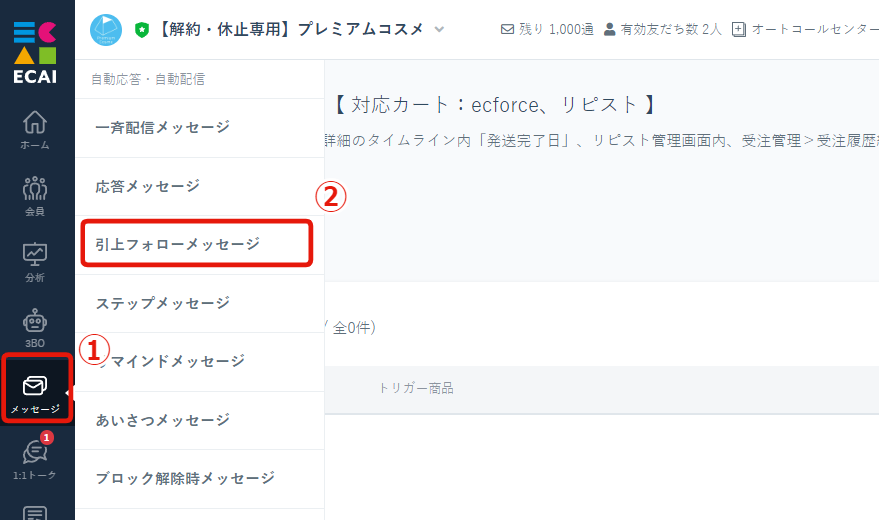
↓
➂追加
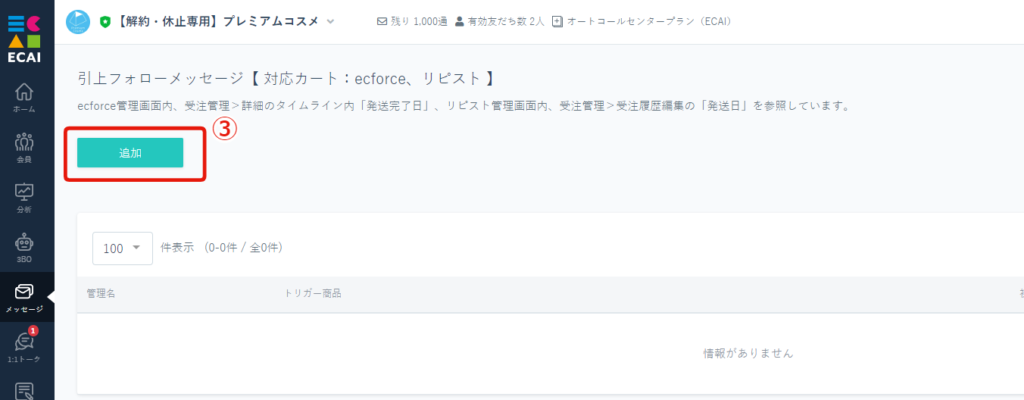
↓
④メッセージ管理名
↓
⑤ステータス
※オンにしないとメッセージ配信されません
↓
⑥トリガー商品
※リピストで連携された商品が選択できます
↓
⑥-1 定期回数を指定する
※単品商品の際はチェックを付けない
※定期回数ごとに毎回発送メールを送る際は1回目〜必要回数分まで全て作成ください
↓
⑦ターゲット
※絞り込みを選択すると「タグ」「フラグ」で絞り込みが可能
↓
⑧高度な設定
※同じトリガー商品の「引上フォローメッセージ」が2つ以上あった場合の配信順を設定できます
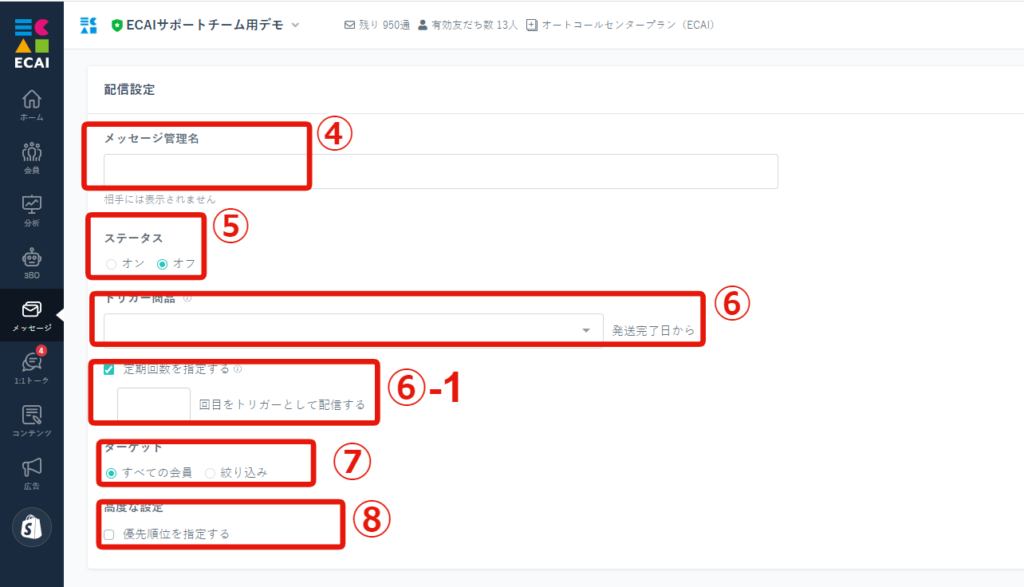
↓
⑨発送完了日からメッセージを配信するまでの日時を設定
※発送完了日の取得にはタイムラグがあるため「1日後の06:00」よりあとの日時をご設定ください
↓
⑩高度な設定
※タグの付与・削除、リッチメニュー変更、ポイント付与・削除が可能
↓
⑪メッセージを設定
↓
⑫メッセージ吹き出しを追加する場合にクリックする
↓
⑬シナリオ(異なる配信時間のメッセージ)を追加する場合にクリックする
↓
⑭「保存する」をクリックし完了
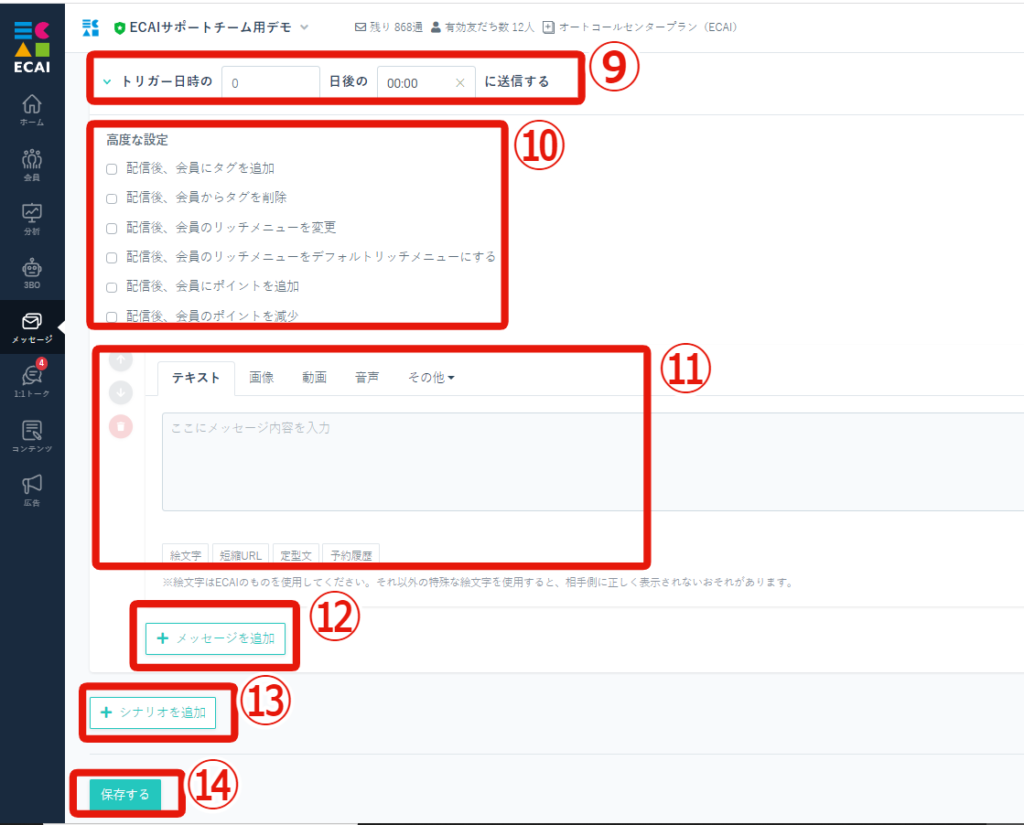
ecforceとのカート連携限定で、発送日を起点にステップメッセージを送信できるようになりました!
▼使用例
【使用例①】 単品購入のお客様に対し、発送完了日の○日後〇〇:〇〇に「定期コース」継続を促すメッセージを送信(ステップ配信可能) 【使用例②】 通常定期のお客様に対し、発送完了日の○日後〇〇:〇〇に「3個まとめ定期コース」へのアップセルを促すメッセージを送信(ステップ配信可能) 【使用例③】 発送回数別に、毎回発送完了メッセージをLINEで送信(ステップ配信可能)
▼仕様(6つ)
【1】ecforceとのAPI連携をしないと使用できません。 ┗ecforceとのAPI連携方法はこちら> 【2】配信時間は0日・1日以降であっても指定時間に配信する仕様となります。 ※何時間何分後ではありません。 【3】発送完了日の取得にはタイムラグが発生しますので、配信時間の設定は「1日後の06:00」よりあとの日時をご設定ください。 【4】発送完了日はecforce管理画面内、受注管理>詳細のタイムライン内「発送完了日」を参照しています。 【5】発送完了日をトリガーとしているため、カートへ発送完了日を登録した際に過去日であっても配信時間が経過していなければメッセージ配信されます。 ┗例)当日を11/26だとして発送完了日が11/25、カートへ発送完了日を登録したのが11/26、配信時間が「2日後の18:00」だった場合は11/27の18:00にメッセージ配信がされます
▼設定手順
①メッセージ
↓
②引上フォローメッセージ
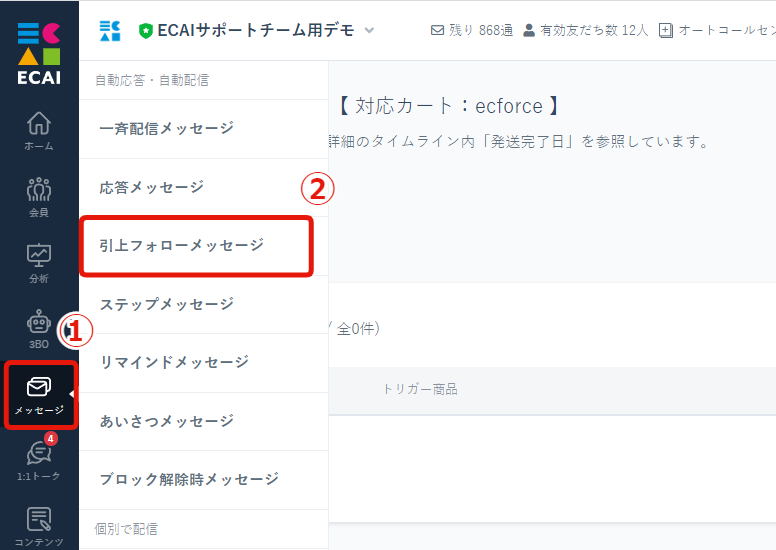
↓
➂追加
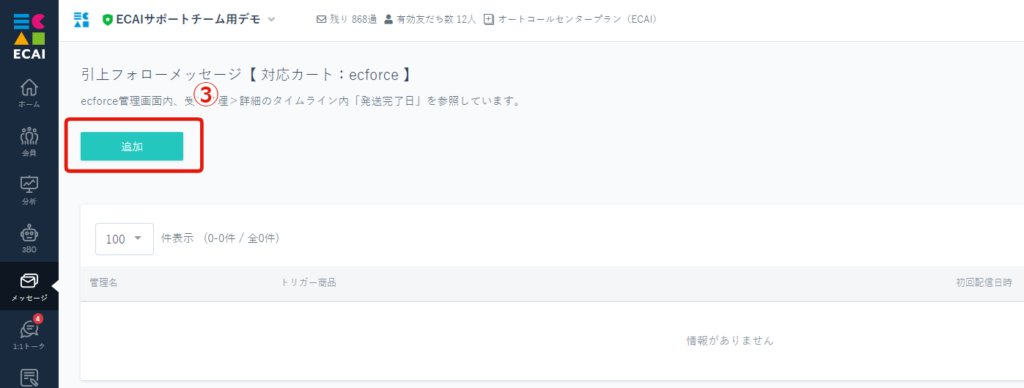
↓
④メッセージ管理名
↓
⑤ステータス
※オンにしないとメッセージ配信されません
↓
⑥トリガー商品
※ecforce連携された商品のみが選択できます
↓
⑥-1 定期回数を指定する
※単品商品の際はチェックを付けない
※定期回数ごとに毎回発送メールを送る際は1回目〜必要回数分まで全て作成ください
↓
⑦ターゲット
※絞り込みを選択すると「タグ」「フラグ」で絞り込みが可能
↓
⑧高度な設定
※同じトリガー商品の「引上フォローメッセージ」が2つ以上あった場合の配信順を設定できます
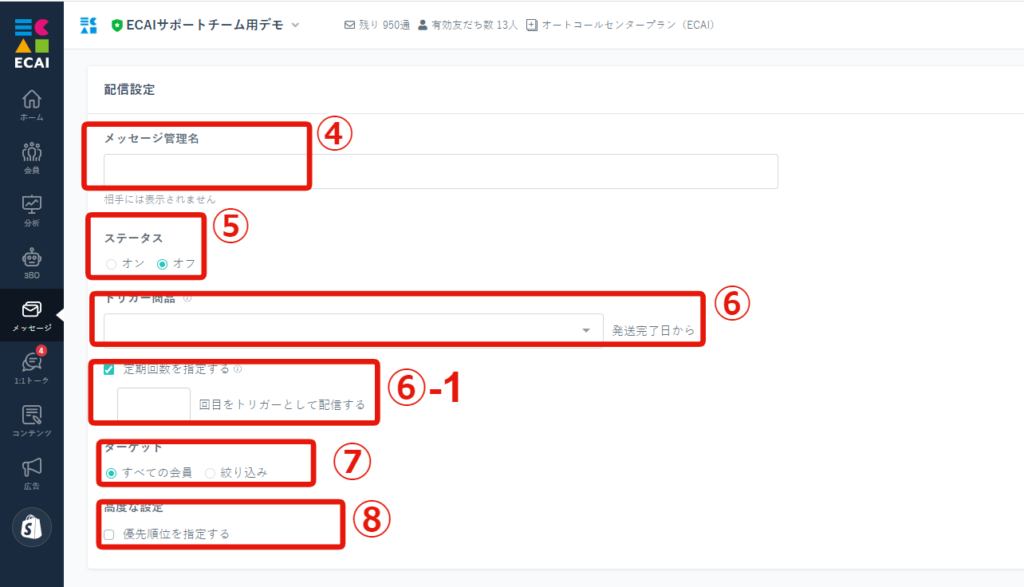
↓
⑨発送完了日からメッセージを配信するまでの日時を設定
※発送完了日の取得にはタイムラグがあるため「1日後の06:00」よりあとの日時をご設定ください
↓
⑩高度な設定
※タグの付与・削除、リッチメニュー変更、ポイント付与・削除が可能
↓
⑪メッセージを設定
↓
⑫メッセージ吹き出しを追加する場合にクリックする
↓
⑬シナリオ(異なる配信時間のメッセージ)を追加する場合にクリックする
↓
⑭「保存する」をクリックし完了
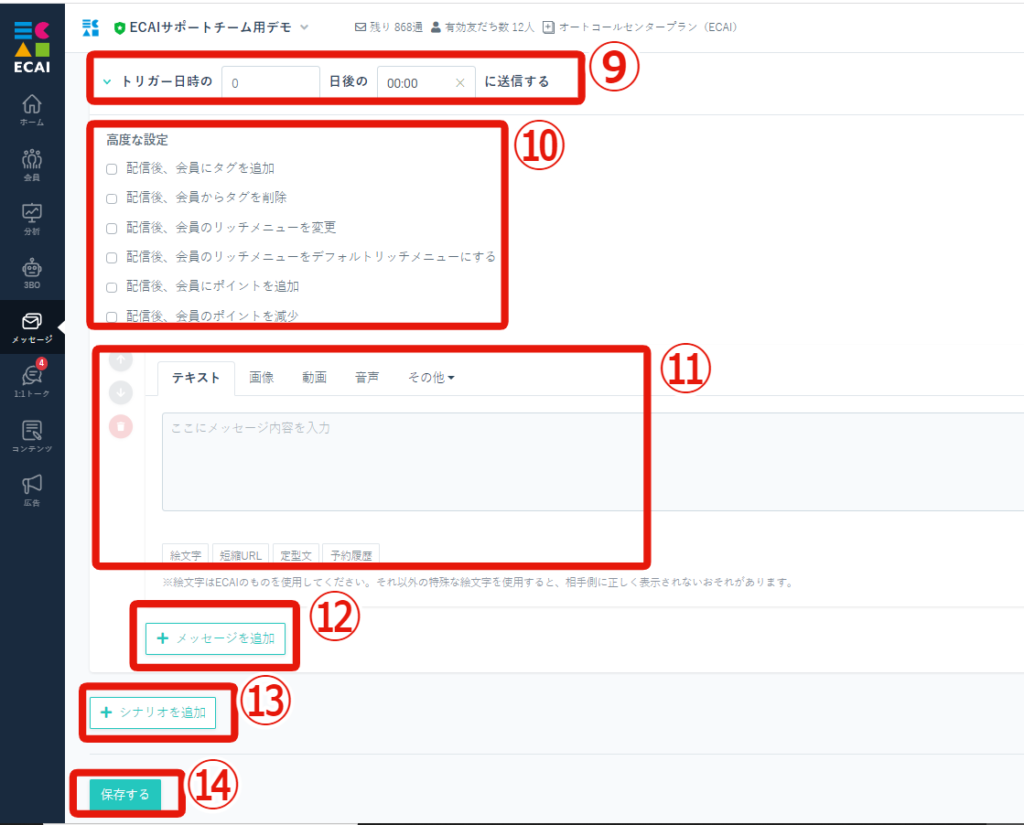
■目的
LINE公式アカウント配信上限数(残り通数)のアラート機能が追加されました!
これにより配信上限数の追加やプラン変更のし忘れを防止することが可能です。
※自動で配信上限数の追加やプラン変更をしてくれる機能ではございません
通知は「LINE」もしくは「チャットワーク」にて可能です。


■セット所要時間
5分
■セット方法
—LINE通知—
すでにスマホ連携の設定をしている方は①~⑦の設定は不要です。
①スマホにてECAIアカウントにログイン
ブラウザは「Safari」もしくは「Google Chrome」にて対応ください。
※チャットワークブラウザなどで開いてしまうとスマホ連携がエラーとなるため注意
※プライベートブラウズモードやシークレットモードにするとスマホ連携がエラーとなるため注意

↓
②メニューボタンをタップ
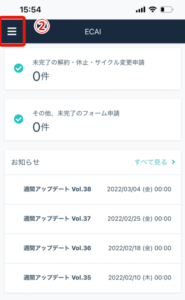
↓
③「スマホ連携」をタップ
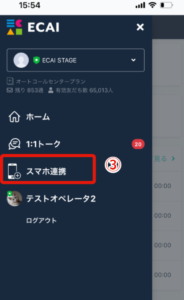
↓
④「連携する」をタップ
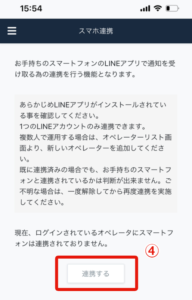
↓
⑤「1:1でLINE Notifyから通知を受け取る」を選択
※ここでグループLINEを選択し、連携後にそのグループに「LINE Notify」を追加することで複数人で通知を受け取ることも可能。
↓
⑥「同意して連携する」をタップ
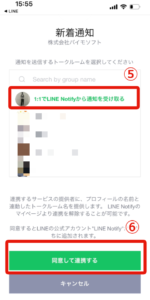
↓
⑦「解除する」が表示されれば連携できております
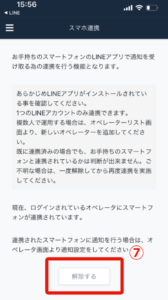
↓
⑧PCでログインを行いオペレータ設定にて「通知通数に達したら通知する」を有効にする。
↓
⑨通知したい通数を設定する
※設定した通数以下になるとアラート通知が行われます(毎日昼の12:00)
↓
⑩通知を受けたいBOTにチェックを入れる
※複数BOTの通知を受け取りたい場合は複数BOTチェックする
↓
⑪通知先「LINE」にチェック
↓
⑫保存するをクリック
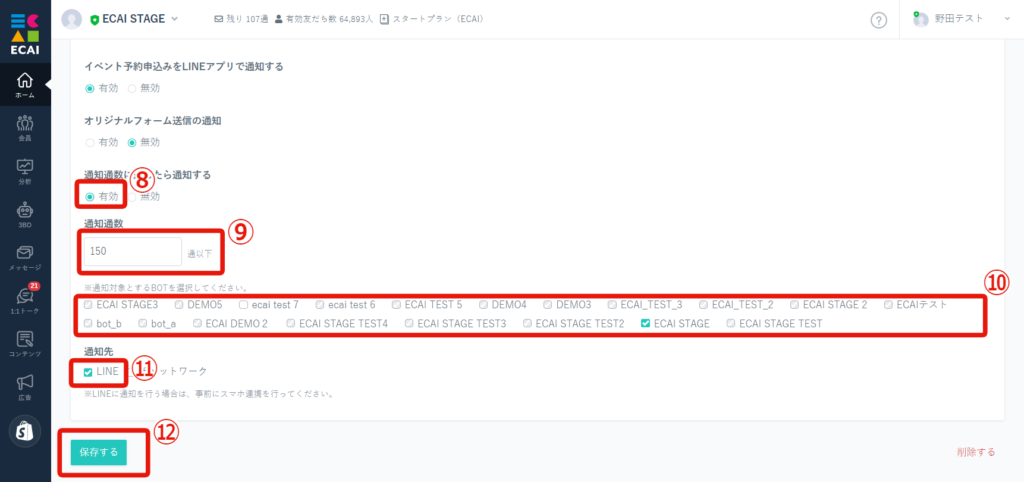
↓
⑬対象のBOTが「⑨」で設定した通知数以下になった際にLINEに通知が届けば設定完了です。
※毎日昼の12:00のみに通知されます

—チャットワーク通知—
すでに1:1トークで受信したメッセージをチャットワークで通知する設定をしている方は
①通知用のチャットワークアカウントを開設する(無料)。 ※設定者のチャットワークアカウントにも通知をするため通知用のアカウントが必要となります
┗チャットワークアカウント新規作成方法はこちら>
↓
②通知先のグループチャットワークを作成し、通知したいメンバーと「①」で作成したアカウントを招待する。
┗作成したグループチャットワークの参加者にメッセージ通知が届きます。
↓
➂チャットワーク連携をする。
※自身のチャットワークアカウントではなく、「①」で作成したチャットワークアカウントを連携する
┗チャットワーク連携の方法はこちら>
↓
④オペレーター名をクリック
↓
⑤オペレーターリスト
↓
⑥自身のオペレーターの「編集」をクリック
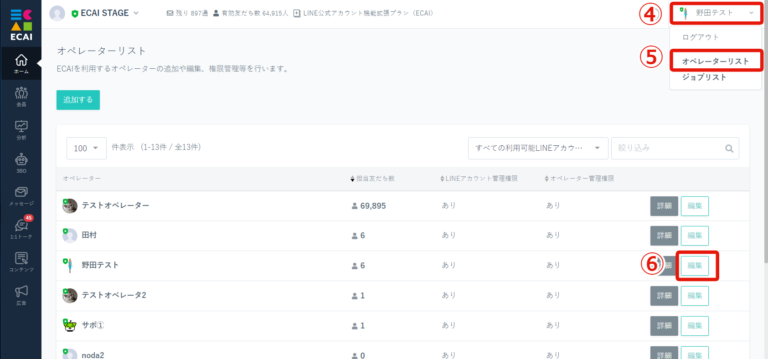
↓
⑦通知通数に達したら通知する」を有効にする。
↓
⑧通知したい通数を設定する
※設定した通数以下になるとアラート通知が行われます(毎日昼の12:00)
↓
⑨通知を受けたいBOTにチェックを入れる
※複数BOTの通知を受け取りたい場合は複数BOTチェックする
↓
⑩通知先「チャットワーク」にチェック
↓
⑪通知対象とするBOTと通知先のトークルームを選択
↓
⑫保存するをクリック
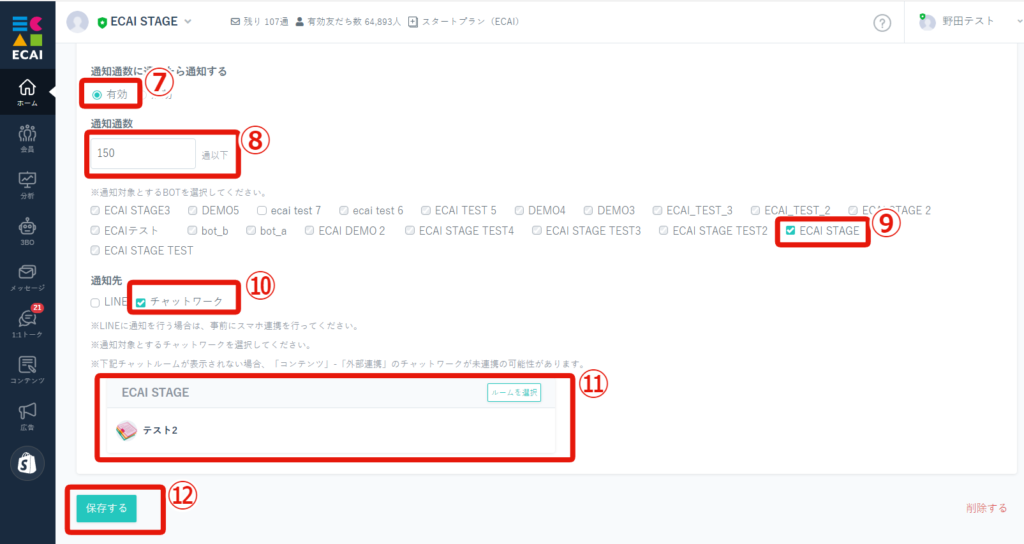
↓
⑬対象のBOTが「⑧」で設定した通知数以下になった際にチャットワークに通知が届けば設定完了です。
※毎日昼の12:00のみに通知されます

API連携(カート連携)の連携成功・失敗を即時判定することが可能になりました!
本人確認フォーム入力直後に成功・失敗の結果をユーザーに表示することができるため、連携率をアップさせることができます!
▼カート連携対応カート ※()内は連携トリガー
・リピスト、プレックス(電話番号の一点一致) ・サブスクストア(電話番号の一点一致) ・ecforce(電話番号の一点一致) ・楽楽リピート(電話番号の一点一致) ・Shopify(メールアドレスの一点一致)
▼設定手順
①「本人確認のカート連携成功時」「本人確認のカート連携失敗時」のタグをそれぞれ作成
┗タグの作成方法はこちら>
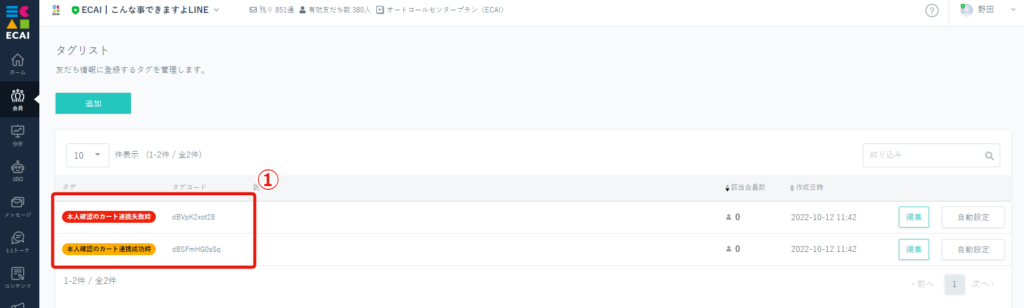
↓
②「コンテンツ>LIFF」にて本人確認フォームの「設定」
↓
➂「本人確認のカート連携成功時」「本人確認のカート連携失敗時」のタグをセット
↓
④保存する
本人確認フォームの設定がまだの場合は新規作成をしてください。
作成方法はこちら>
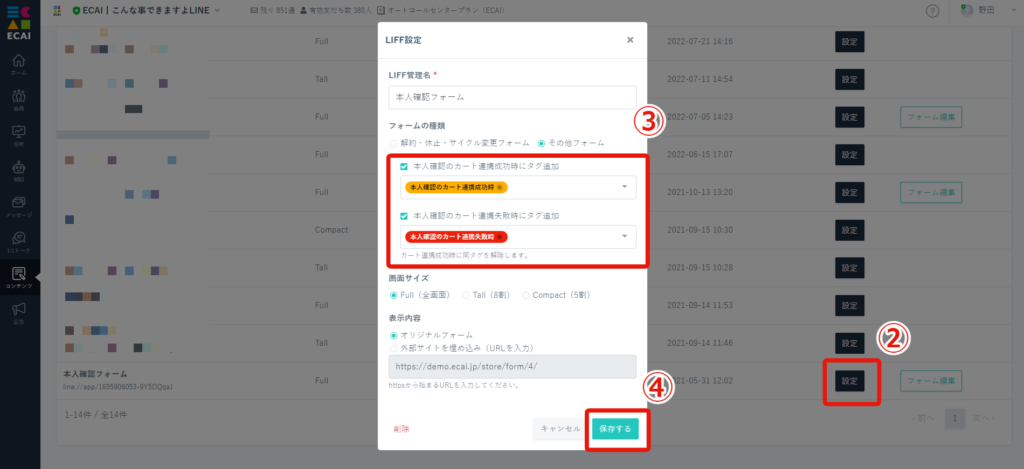
↓
⑤「本人確認のカート連携成功時」「本人確認のカート連携失敗時」のタグをトリガーとしたステップメッセージをそれぞれ作成
┗タグトリガーステップメッセージの作成方法はこちら>
▼例)連携成功時
・配信タイミング トリガー日時の0日後の00:00後に送信する。 ・メッセージ内容 連携が成功しました。
▼例) 連携失敗時
・配信タイミング トリガー日時の0日後の00:00後に送信する。 ・メッセージ内容 連携に失敗しました。入力情報に誤りがあります。また、ご購入が無い場合は商品購入後に連携されます。
▼補足(5つ)
【1】「フォームの種類」が「その他フォーム」の場合のみ設定が可能。
【2】アップロードしているフォームの項目に「電話番号」「メールアドレス」が存在し、外部連携が「連携済み」の場合にのみ即時でカート連携を行います。
【3】入力されたメールアドレス(Shopify)、電話番号(その他カート)がカート連携対象となる場合、「本人確認のカート連携成功時にタグ追加」のタグを付与します。
※連携成功前に連携失敗をしていた場合、「本人確認のカート連携失敗時」のタグは自動解除されます
【4】入力されたメールアドレス(Shopify)、電話番号(その他カート)がカート連携対象とならない場合、「本人確認のカート連携失敗時にタグ追加」のタグを付与します。
※既に「本人確認のカート連携失敗時」のタグが付与されている場合でも、毎回タグの解除/付与を行います。(連携失敗の度に連携失敗時のメッセージが送られる)
【5】今まで「タグの自動設定」にて連携成功のタグを付与していた場合は、「タグの自動設定」と「ステップメッセージ」は残しておくことを推奨します。
残す際は連携成功時のステップメッセージの「絞り込み」で「本人確認のカート連携失敗時」のタグを含む会員の設定をしてください。(画像参照)
「タグの自動設定」と「ステップメッセージ」を残さないと、本人確認フォーム入力時点で商品購入していないユーザーが、本人確認フォーム入力後に商品購入をした場合の「連携成功タグの付与」「連携成功メッセージ」が送られなくなるため。
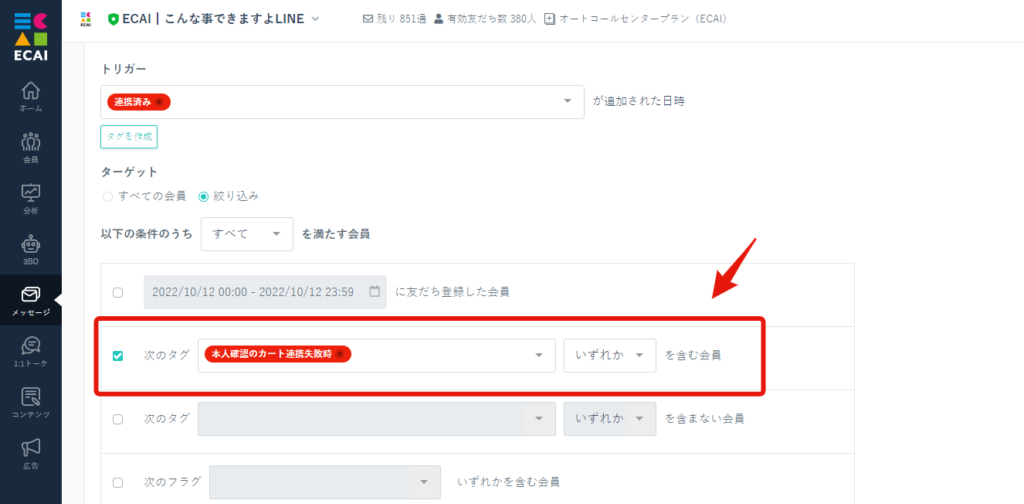
ECAIで使用できる絵文字の数が増えました!
現時点のLINE公式アカウントで選択できる絵文字数(1,686種類)と同じです。 ※2022/11/8(火)現在

▼補足
【1】ECAIではECAI側で選択できる絵文字以外(スマホやPCに元々備わっている絵文字)は使用できません。
※メッセージ作成時のプレビューでスマホやPCに元々備わっている絵文字がプレビューに表示されることがありますが実際にお客様側に表示されなかったり、記号で表示されてしまいます
2023年8月31日よりECAI側で選択できる絵文字以外(スマホやPCに元々備わっている絵文字)も使用できるようになりました。
【2】今後、絵文字の自動追加は行われません。
絵文字追加にはメンテナンスが必要となり、1絵文字@500(税別)で追加対応します。(LINE公式アカウントにある絵文字のみ)
ご希望の際は絵文字の追加個数とキャプチャを添えてご連絡ください。
▼コピーしてお使いください。 ー-------- ・絵文字追加個数:〇個 ・キャプチャ ー--------
【2】1吹き出しに絵文字は20文字まで使用が可能です。21文字以上は「$」で表示されます。
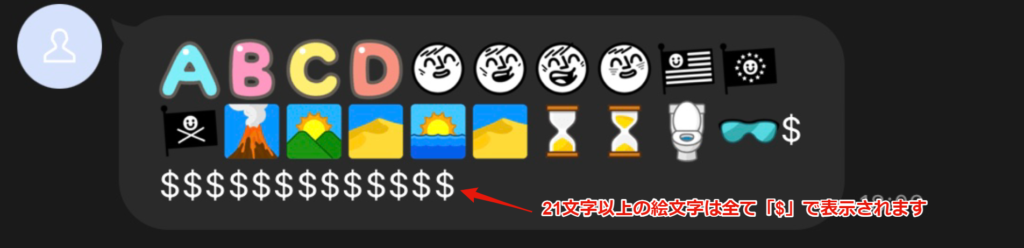
お待たせしました!
ついに「リピスト(プレックス)」「サブスクストア」にてワンタップアップセルの使用ができるようになりました。
アップセルの「オファー ⇒ カート側の定期商品切り替え」がECAI1つで完結可能に!
▼使用例
下記キャプチャの「購入を確定する」をタップするだけで、ユーザーのアップセル申請が可能!
さらにECAIに登録されている電話番号・メールアドレスを使用しカート側との照合を行い、自動的に商品切り替えまで行えちゃいます!
※ワンタップアップセルの使用する際はECAIサポートへご連絡くださいませ

応答メッセージの配信回数を設定できるようになりました!
■目的
1ユーザーに対し、複数回表示したくない応答メッセージを指定回数のみ表示させることが可能。
何度も同じ応答を繰り返すとロボットが応対しているようにユーザーに思われてしまうため、回数指定することで人間が応対しているかのように思わせることができる。
■セット所要時間
1分
■セット箇所
メッセージ>応答メッセージ>編集>高度な設定>配信回数を設定する
応答メッセージの新規作成方法はこちら>
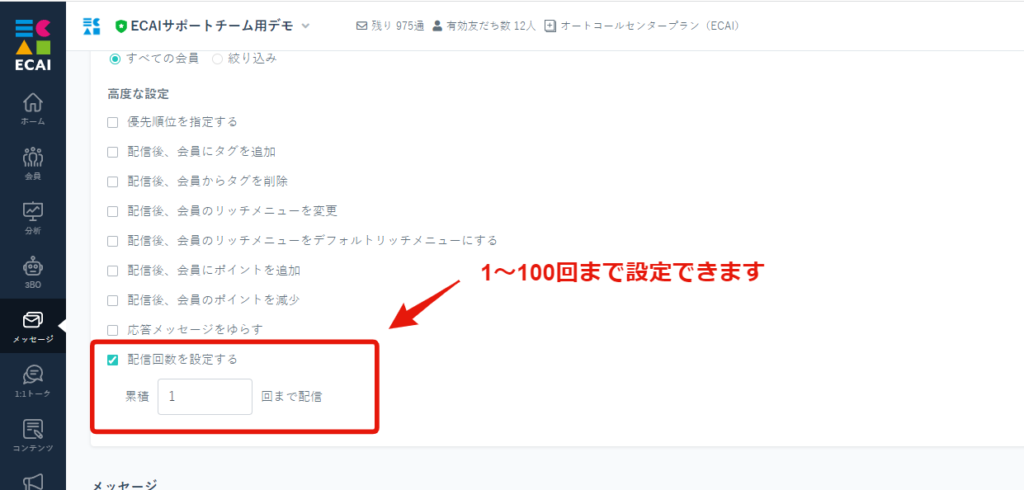
■補足
・「配信回数を設定する」回数入力の範囲は1~100となります。
・ユーザーの配信回数をリセットすることはできません。
一度配信されなくなったユーザーに配信を行いたい場合、「配信回数を設定する」のチェックを外すか、回数入力を増やす必要があります。
・キーワード設定ありの応答メッセージに回数制限をすると、回数を超えた際にキーワード設定無しの応答メッセージが配信されます。
※キーワード設定無しの応答メッセージ設定が無い場合は何も配信されなくなります
・キーワード設定無しの応答メッセージに回数制限をすると、回数を超えた際に何も配信されなくなります。

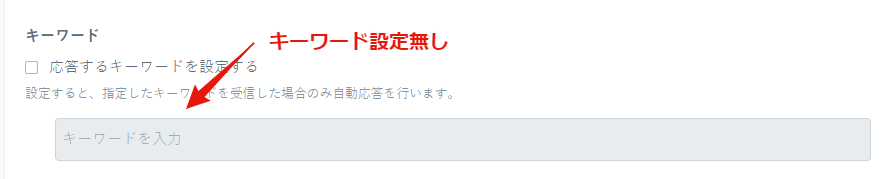
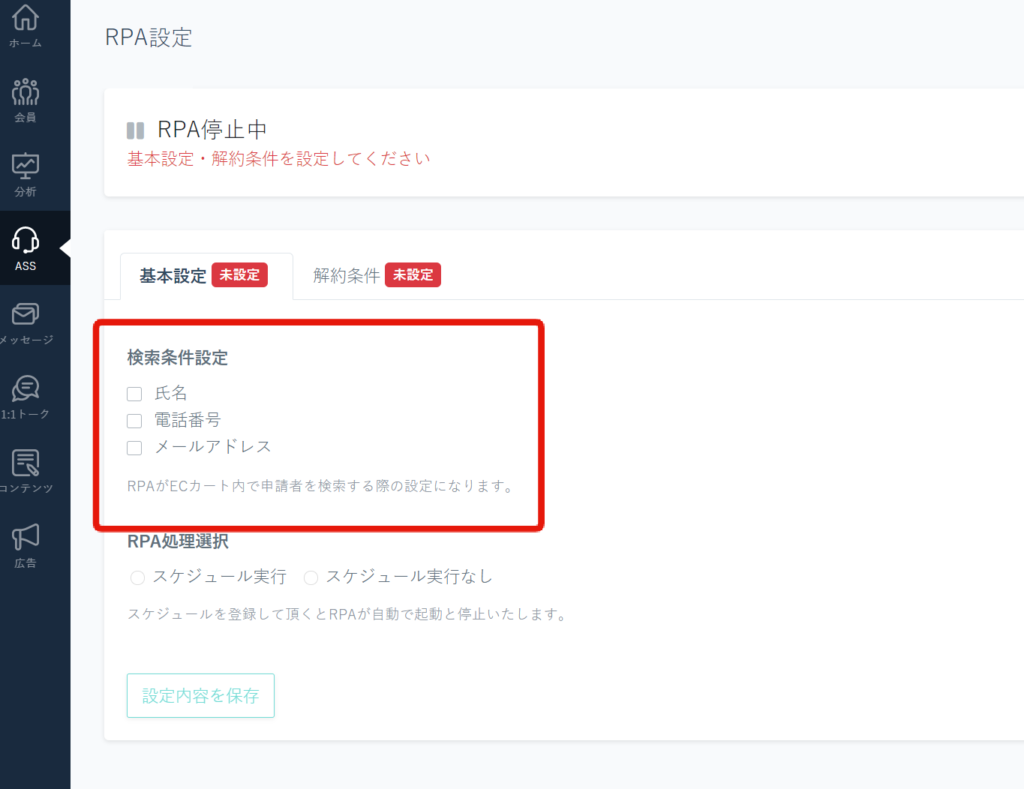
・氏名
・電話番号
・メールアドレス
※1個選択、3個選択など自由に選択可能
の何点一致にするかを自由に選択できるようになりました。
これにより名前でどうしてもぶつかっていたお客様の処理をより快適にロボットが処理できるようになりました。
サポートの推奨はメールアドレスの一点一致になります。
プレックス様、リピスト様、ecforce様のAPI連携もメールアドレスの一点一致なのでメールアドレスの一点一致を推奨いたします。
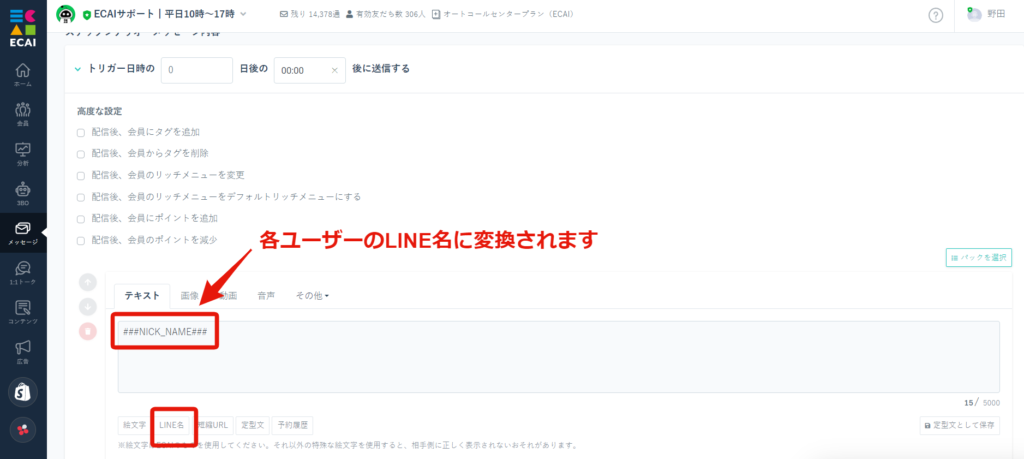
■目的
一斉配信メッセージ、ステップメッセージにLINE名の差し込みができるようになりました!
これにより一斉配信メッセージ、ステップメッセージでもユーザー1人1人に対し「有人対応しているように見せる」「特別感を出す」ことができるため、既読率アップやLINEブロック回避が期待できます。
※今までLINE名の挿入は「応答メッセージ」「1:1トーク」「あいさつメッセージ」にのみしか使用できませんでした(2023年5月11日 16:30まで )
■セット所要時間
1分
■セット手順
—一斉配信メッセージの場合—
メッセージ>一斉配信メッセージ>作成>配信方法の「1通ずつ配信」にチェック>LINE名
※配信方法の「まとめて配信」にチェックをした場合はLINE名は変換されず空白となります
※「LINE名」が表示されない場合は「Ctrl+F5」で更新をしてください
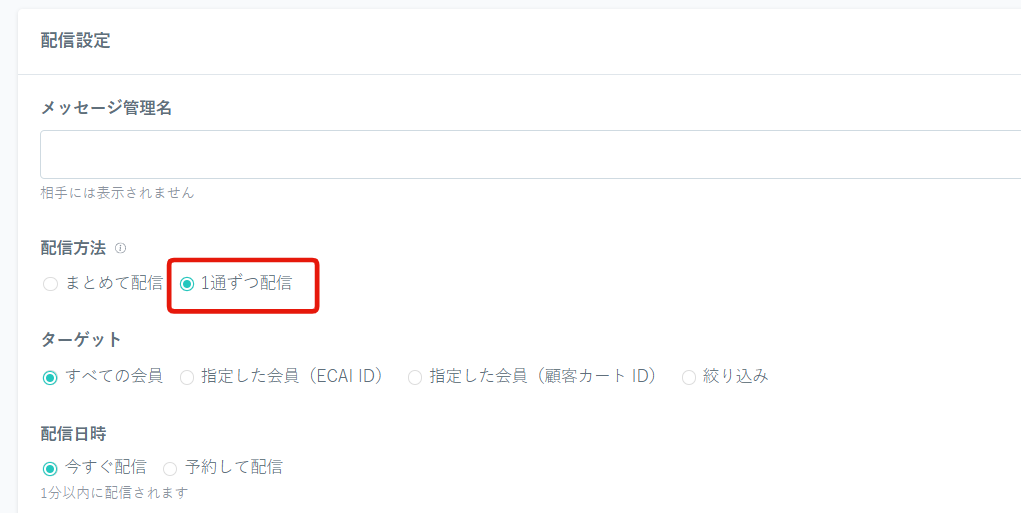
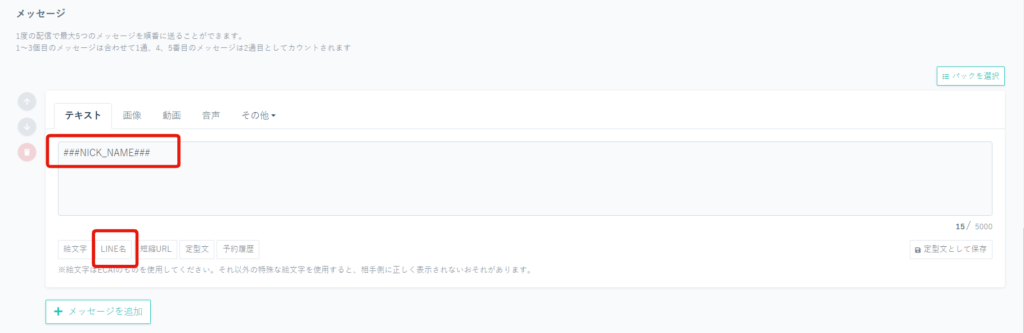
—ステップメッセージの場合—
メッセージ>ステップメッセージ>追加>配信方法の「1通ずつ配信」にチェック>LINE名
※配信方法の「まとめて配信」にチェックをした場合はLINE名は変換されず空白となります
※「LINE名」が表示されない場合は「Ctrl+F5」で更新をしてください
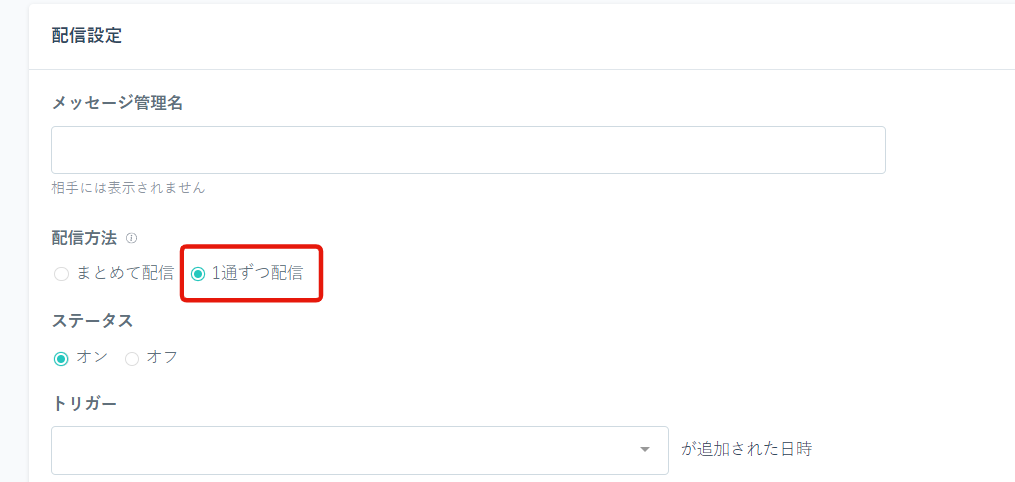
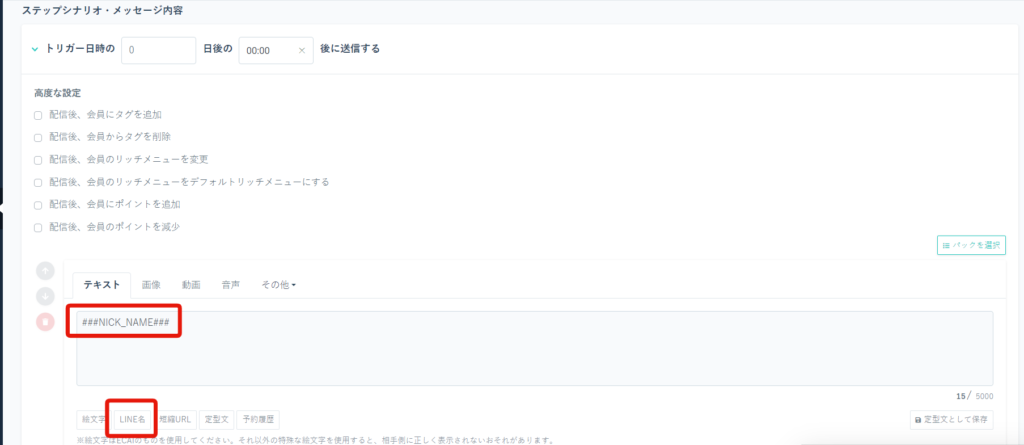
■補足
・配信方法で「1通ずつ配信」を選択した場合のみLINE名の変換が可能です。
┗配信方法の「まとめて配信」にチェックをした場合はLINE名は変換されず空白となります
・「1通ずつ配信する」は設計上、配信タイムラグが発生する為、指定時間通りには届きません。
┗参考値:15,000通の一斉配信3分~40分/配信後にタグ付与、タグ削除、リッチメニュー変更、ポイント追加、減算などのがある際に大きく遅延する可能性があります。)
・1つのECAIアカウントで「1通ずつ配信」は同時に2つ配信することはできません。
┗ケース1 1つのBOT(LINE公式アカウント)に「1通ずつ配信」の一斉配信メッセージを同時刻に2つセットした場合
┗ケース2 1つのECAIで別のBOTに「1通ずつ配信」の一斉配信メッセージを同時刻にセットしている場合
・複数の配信が重なった場合、既に実行されている配信が完了しましたら、次の配信がされる仕様となります。
※配信実行中であっても「自動応答」「1:1トークでのメッセージ送信」「まとめて配信の一斉配信」が送信できないなどの影響はございません
今までサブスクストアのRPA(自動解約処理)の判定にて「次回出荷予定日」が選択できませんでしたが、選択できるようになりました!
自動解約処理にて「次回出荷予定日の〇日前まで解約可能」のような条件設定ができます。
これにより作業コストを削減することが可能になります!
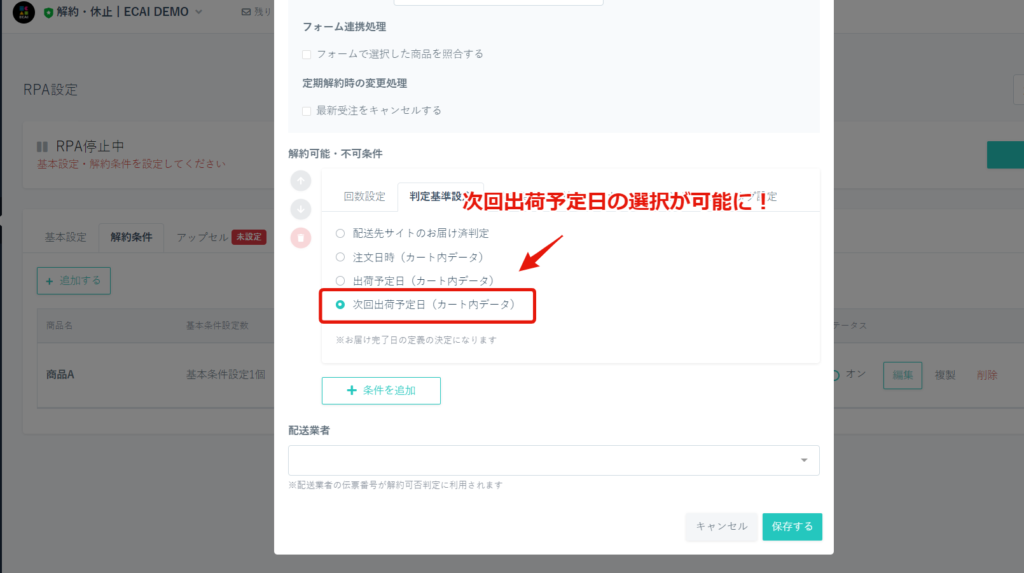
お待たせしました!
ついに「たまごカート」でもワンタップアップセルの使用ができるようになりました。
アップセルの「オファー ⇒ カート側の定期商品切り替え」がECAI1つで完結可能に!
▼使用例
下記キャプチャの「購入を確定する」をタップするだけで、ユーザーのアップセル申請が可能!
さらにECAIに登録されている電話番号・メールアドレスを使用しカート側との照合を行い、自動的に商品切り替えまで行えちゃいます!
※ワンタップアップセルを使用する際はECAIサポートへご連絡くださいませ

■目的
リピスト連携、サブスクストア連携、ecforce連携、楽楽リピート連携、楽天RMS連携、Shopify連携で、購入日(受注作成日)を起点にステップメッセージを送信できるようになりました!
■セット所要時間
各カートとの連携が終わっていない方(⓪〜⑭):30分
各カートとの連携が終わっている方(①〜⑭):5分
▼使用例
【使用例①】 単品購入のお客様に対し、購入日の○日後〇〇:〇〇に「定期コース」への移行を促すメッセージを送信(ステップ配信可能) 【使用例②】 通常定期のお客様に対し、購入日の○日後〇〇:〇〇に「3個まとめ定期コース」へのアップセルを促すメッセージを送信(ステップ配信可能)
▼仕様(4つ)
【1】カートとの連携をしないと使用できません。 ┗リピストとのAPI連携方法はこちら> ┗サブスクストアとのAPI連携方法はこちら> ┗ecforceとのAPI連携方法はこちら> ┗楽楽リピートとのAPI連携方法はこちら> ┗楽天RMSとのAPI連携方法はこちら> ┗ShopifyとのAPI連携方法はこちら> 【2】配信時間は0日後・1日後以降どちらであっても指定時間に配信する仕様となります。 ※何時間何分後ではありません。 【3】購入日(受注作成日)の取得にはタイムラグが発生しますので、配信時間の設定は「1日後の06:00」よりあとの日時をご設定ください。 【4】購入日(受注作成日)は各カート注文データ単位の「購入日(受注作成日)」を参照しています。
■セット方法
①メッセージ
↓
②購入起点メッセージ
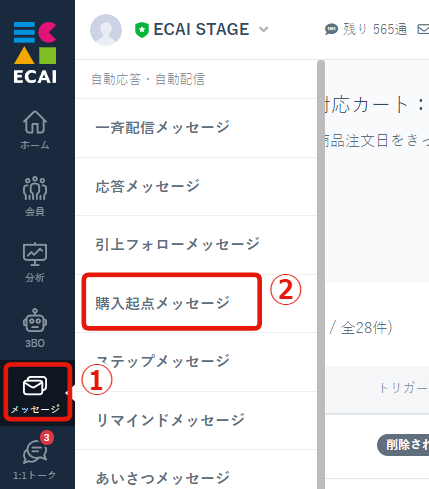
↓
➂追加
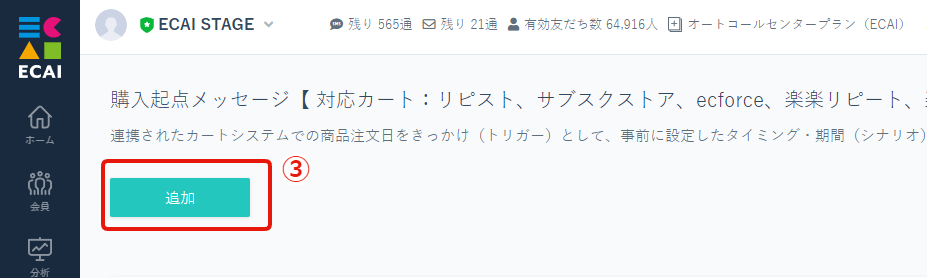
↓
④メッセージ管理名
↓
⑤ステータス
※オンにしないとメッセージ配信されません
↓
⑥トリガー商品
※カートで連携された商品がプルダウンに反映されるため対象商品を選択してください
※商品コード単位での設定となります
※複数選択も可能
↓
⑦定期回数を指定する
※単品商品の際はチェックを付けないでください
↓
⑧ターゲット
※絞り込みを選択すると「タグ」「フラグ」で絞り込みが可能
↓
⑨高度な設定
※同じトリガー商品の「購入起点メッセージ」が2つ以上あった場合の配信順を設定できます
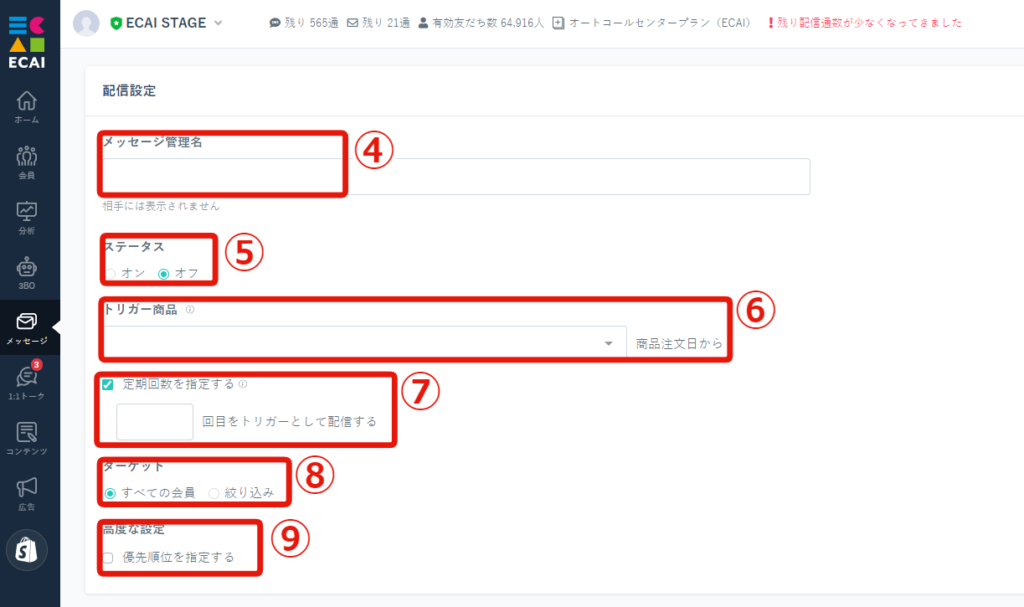
↓
⑩購入日(受注作成日)からメッセージを配信するまでの日時を設定
※購入日(受注作成日)の取得にはタイムラグがあるため「1日後の06:00」よりあとの日時をご設定ください
↓
⑪高度な設定
※タグの付与・削除、リッチメニュー変更、ポイント付与・削除が可能
↓
⑫メッセージを設定
↓
⑬メッセージ吹き出しを追加する場合にクリックする
↓
⑭シナリオ(異なる配信時間のメッセージ)を追加する場合にクリックする
↓
⑮「保存する」をクリックし完了
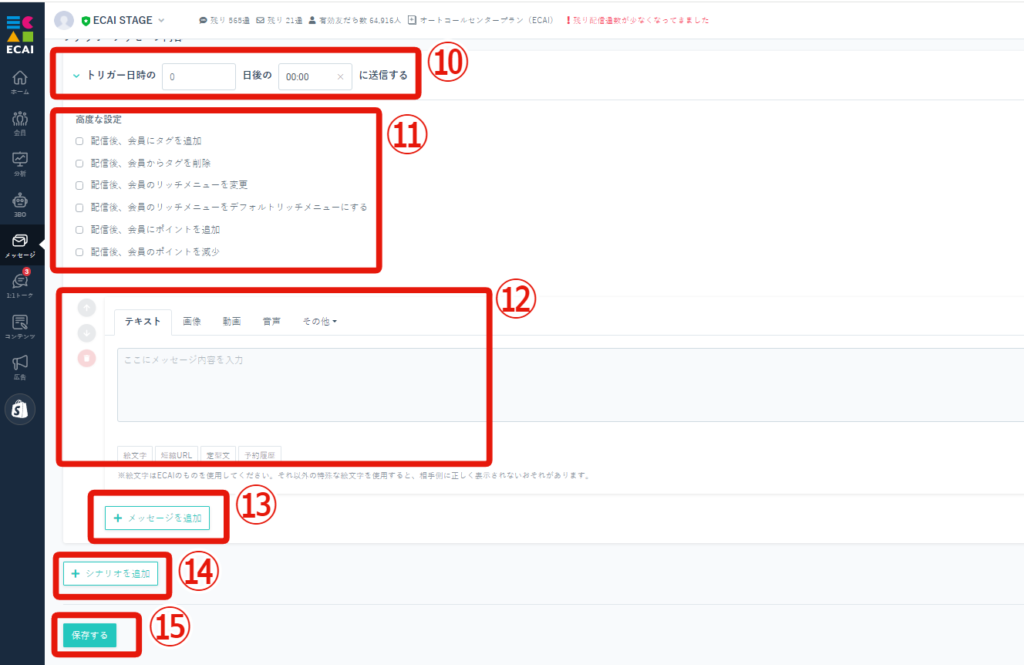
RPA「検索条件設定」で第1条~第3条までの検索順位設定が可能になりました!
これによりカート側での会員検索機会を増やし、RPA処理件数を増やすことが可能となりました!
例) 第1条件「メールアドレス」で検索できなかった場合、第2条件「電話番号」で会員検索することができる
▼設定方法
RPA設定>基本設定>検索条件設定にて検索したい条件にチェックを入れ、「いずれか」を選択する。
選択している条件の内、上が第1条件となり下が第2条件となります。(下記画像の場合、第1が電話番号検索となり第2がメールアドレス検索)
※「氏名」「電話番号」「メールアドレス」をドラック&ドロップすることで検索順位の入れ替えが可能
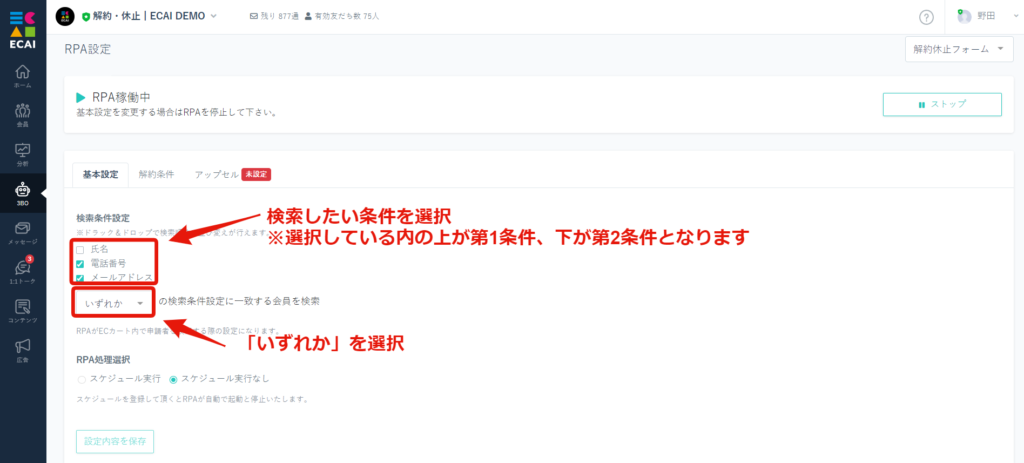
■目的
LINE上でワンタップでクロスセルの注文を受け、人間に代わりロボット(RPA)が自動ですべての処理(※1)を行います。
▼※1 (下記、①~④の全ての作業を自動でロボットが行います。)
① 【ecforce側処理】カート側で「単品商品」または「定期商品」を新規で受注作成。
② 【ecforce側処理】任意(RPA設定)で定期商品の停止
③ 【お客様対応】お客様にクロスセルを受け付けた旨のメッセージ送信
④ 【社内管理】ECAI管理画面にて、クロスセル対応の完了をする
■セット所要時間
5分
■ワンタップクロスセル条件設定方法
①3BO
↓
②RPA設定
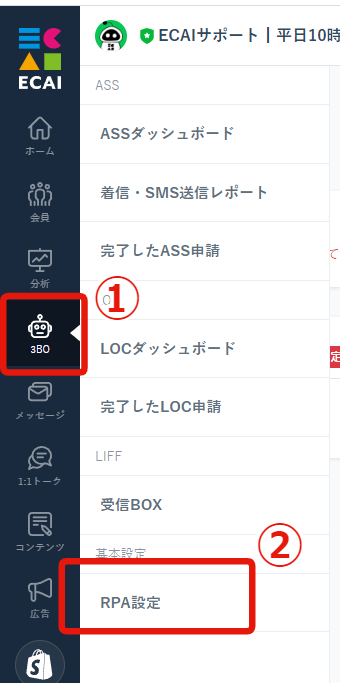
↓
➂クロスセル
↓
④追加する
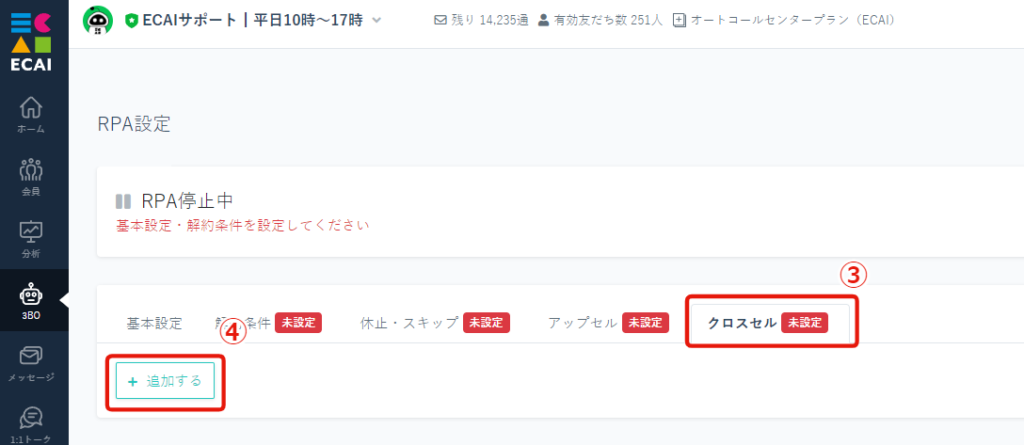
↓
⑤クロスセル管理名の入力
↓
⑥ecforceを選択
↓
⑦カートログイン情報の入力
┗ログイン情報は「受注管理」「受注作成」「定期受注管理」ができる権限のものを入力してください
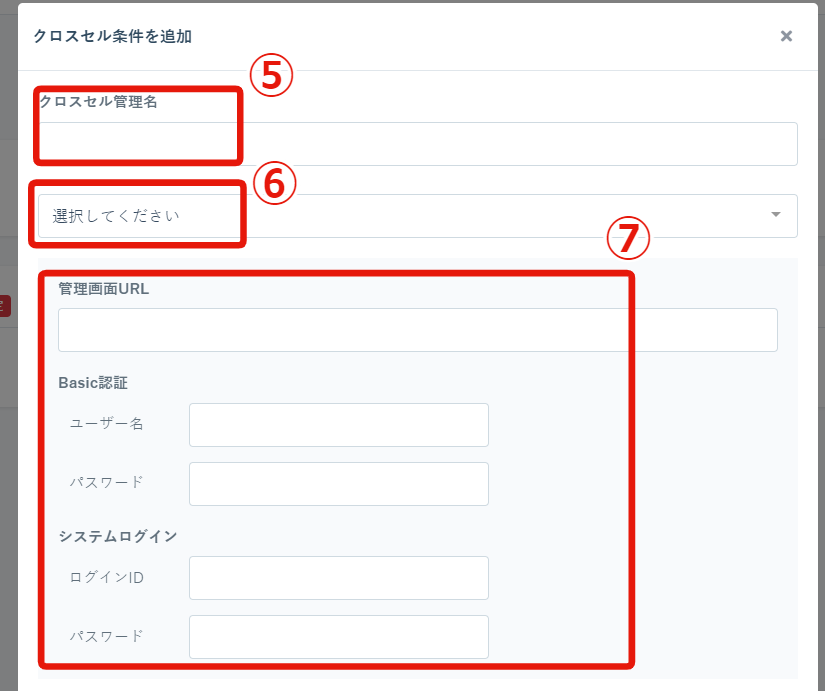
↓
⑧クロスセル(新規追加)商品名を入力
┗ecforceの商品マスタ名と「完全一致」するように入力してください
↓
⑨クロスセル(新規追加)商品コード
┗ecforceの商品コードと「完全一致」するように入力してください
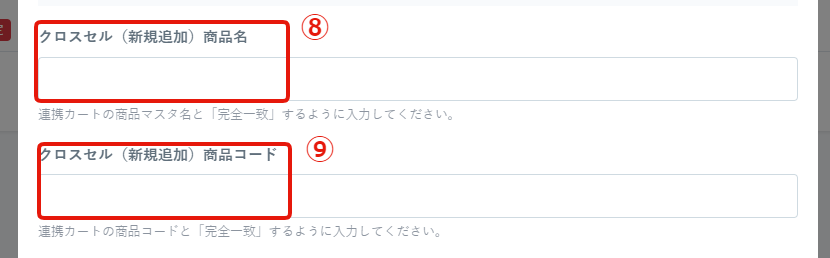
↓
⑩クロスセル完了後にカート側のメモ等に書き込みをする場合に「+条件を追加」をクリックし、内容設定する
┗書き込みをしない場合は設定不要
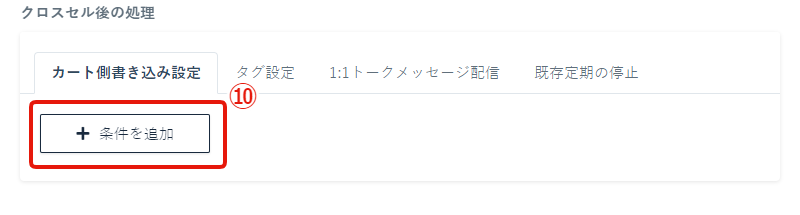
↓
⑪クロスセル処理完了時にタグを追加する場合にチェックし、指定のタグを選択
┗クロスセル処理完了時にLINEでユーザーに完了メッセージを送信したい場合はタグ追加しタグトリガーステップメッセージ設定
※⑬で自動メッセージ送信ができるのでタグトリガーステップメッセージは設定しなくてもメッセージ送信可能
↓
⑫クロスセル処理完了時にタグを削除する場合にチェックし、指定のタグを選択
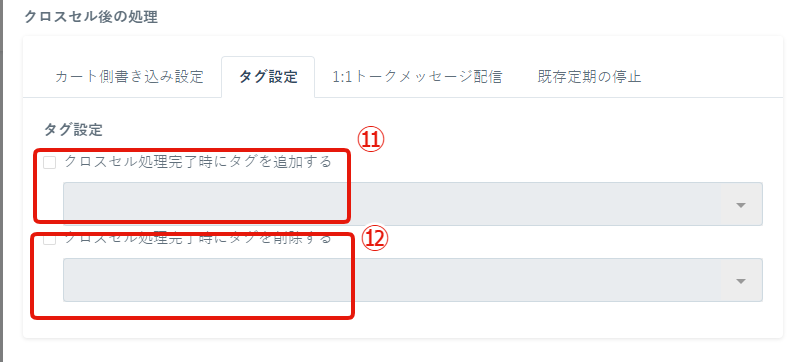
↓
⑬クロスセル処理完了時に1:1トークで自動送信するメッセージを入力
※クロスセル処理完了時に1:1トークでメッセージを自動送信したい場合のみ
↓
⑭「カート顧客名」「カート側商品名」をクリックすることで、ユーザーのカート側の情報を引用することができます
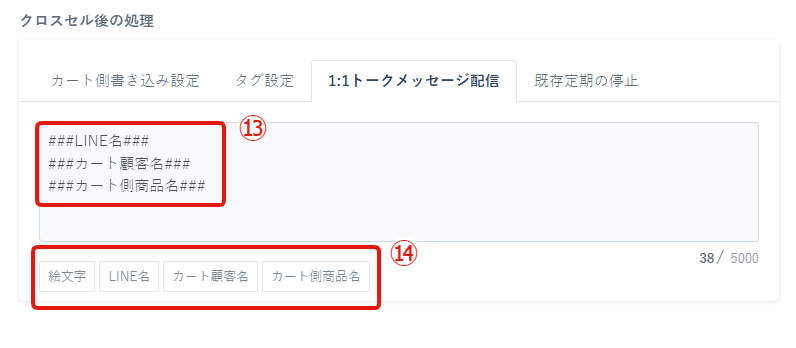
↓
⑮クロスセルで新規追加した商品とは別に、既に稼働していた定期商品があった場合停止するには「停止する」を選択
※複数の定期商品が存在するユーザーの場合複数商品全てが停止されます
↓
⑯保存して完了
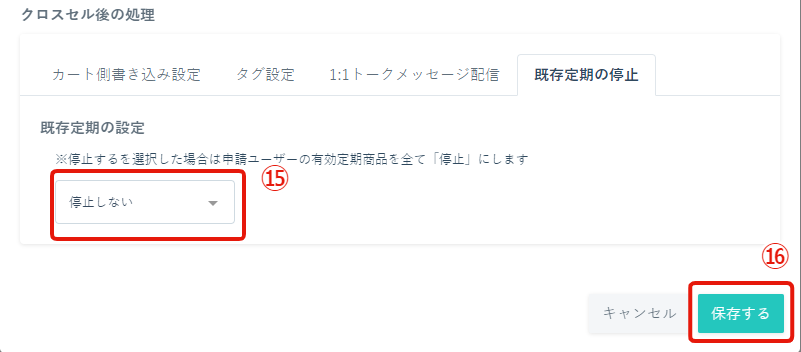
■ワンタップクロスセルのセッティング方法
作成したワンタップクロスセルは、その他メッセージタイプ「画像カルーセル」にのみ設置することが可能です。
メッセージ>その他のメッセージタイプ>作成>画像カルーセル にてアクションで「アップセル発動」「アップセル管理名」を選択し設置くださいませ。(下記画像参照)
⇒画像カルーセルの使い方(呼び出し方、差し込み方)はこちら
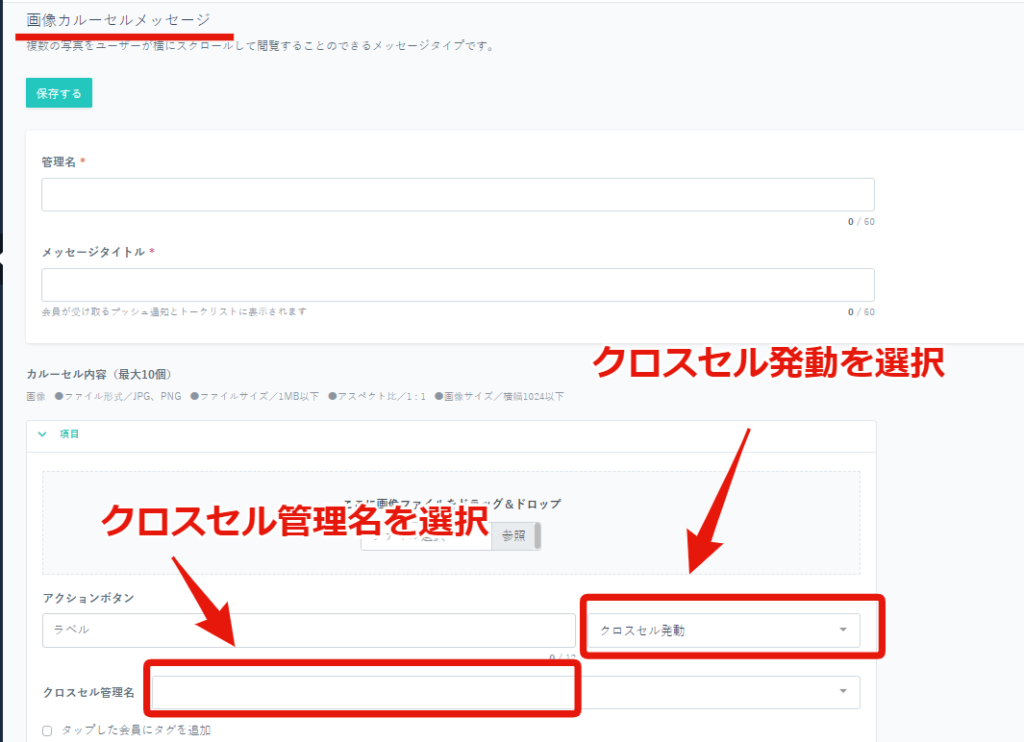
■ワンタップクロスセル申請の手動処理方法
「3BO>LOCダッシュボード」にて申請者情報を確認し、カート側の商品追加(クロスセル)を行う。
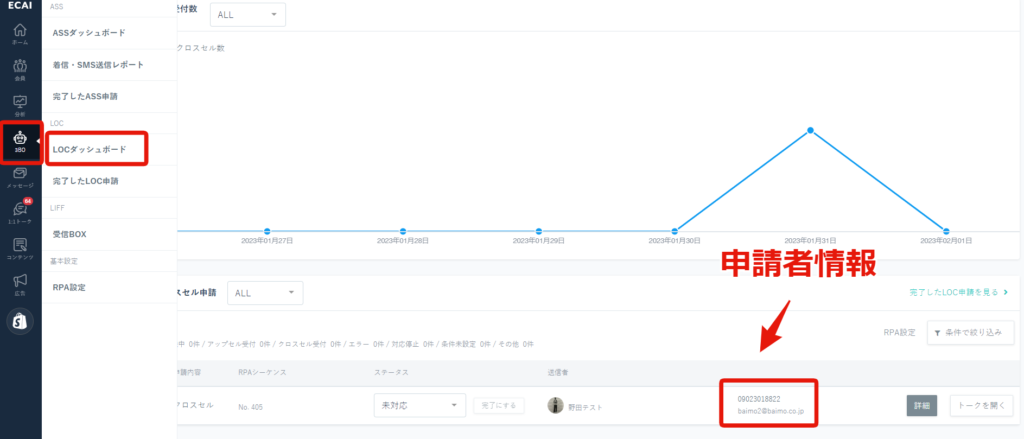
↓
ステータスを「受付断念・対応不可・クロスセル受付・対応完了」のいずれかにして処理を完了させる。
※完了させた申請は「3BO>完了したLOC申請」に移動します
※どのステータスを使用するかは決まっていないので社内でステータスルールを設けてからご使用ください
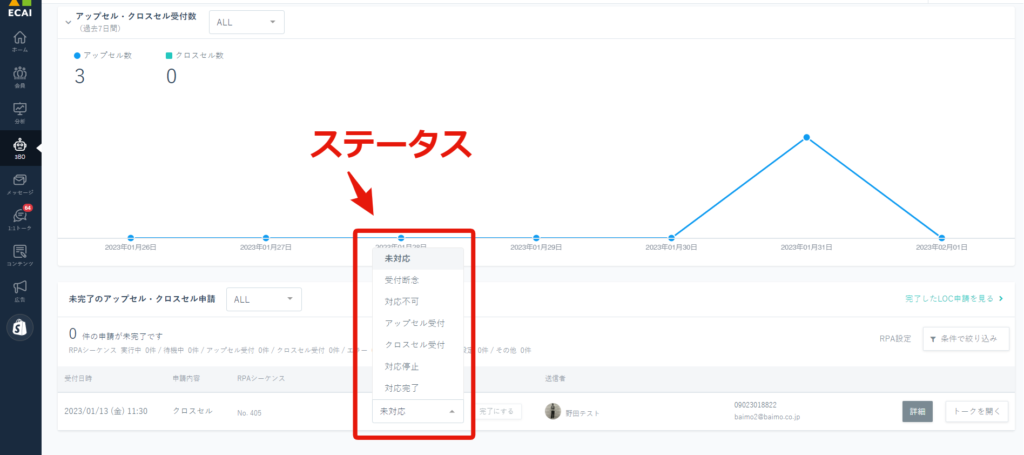
■補足
①RPA(自動処理)を動かすのにロボット(EXE)設置が必要になります。ロボット(EXE)は有料にて追加ができます。
※自動処理を使用しない場合でもワンタップクロスセル申請データをECAIに蓄積することができるため、その後手動にて対応することも可能
※すでにワンタップアップセルのロボットを使用している場合はロボット追加は不要です
・金額:5,000円(税別)/月 ※1ロボットの金額 ・納期:お申込から3営業日
ロボット(EXE)の発注(追加):下記ひな形をコピーしてサポートチャットにてご連絡ください。
▼コピーしてお使いください。 ー-------- ロボット数: 設置場所 :ワンタップクロスセル ー-------- 記入例) ー-------- ロボット数:2 設置場所 :ワンタップクロスセル ー--------
②複製をクリックすることで複製元の設定を引き継げます。商品名・商品コードのみ変更する場合は複製を使用ください。
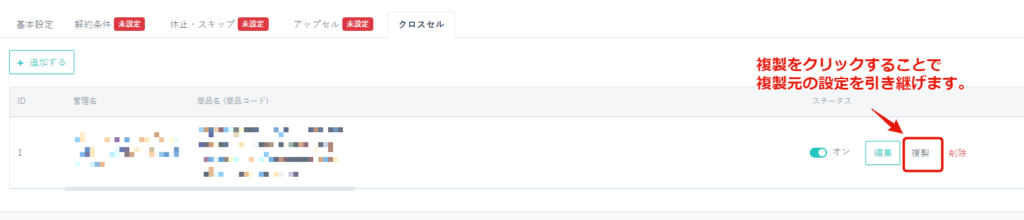
➂使用料金は1件処理が成功するごとに50円(税別)が課金されます。 ※自動解約処理のMAX50000円は適用されません。
┗フリープラン・LINE公式アカウント機能拡張プラン:ECAIに登録いただいているクレジットカードにて決済 ※決済日〜次回決済日前日までの処理件数
┗オートコールセンタープラン:請求書にて請求 ※毎月1日〜月末までの処理件数
▼この機能のおすすめの使い方
・短縮URLの期限設定 ・リッチメニューの期間表示 を利用して指定のリンクや任意のボタンを 押した人に一定期間だけキャンペーンを出せるようになりました! ぜひ期間限定のキャンペーンにてご使用ください!
▼設定箇所
コンテンツ>タグ追従設定
タグ追従設定の設定方法はこちら>
※日時設定の1日は「24時間」計算になります。仮に30時間後にリッチメニューを変更したい場合は「1日後の06:00後」と設定します。
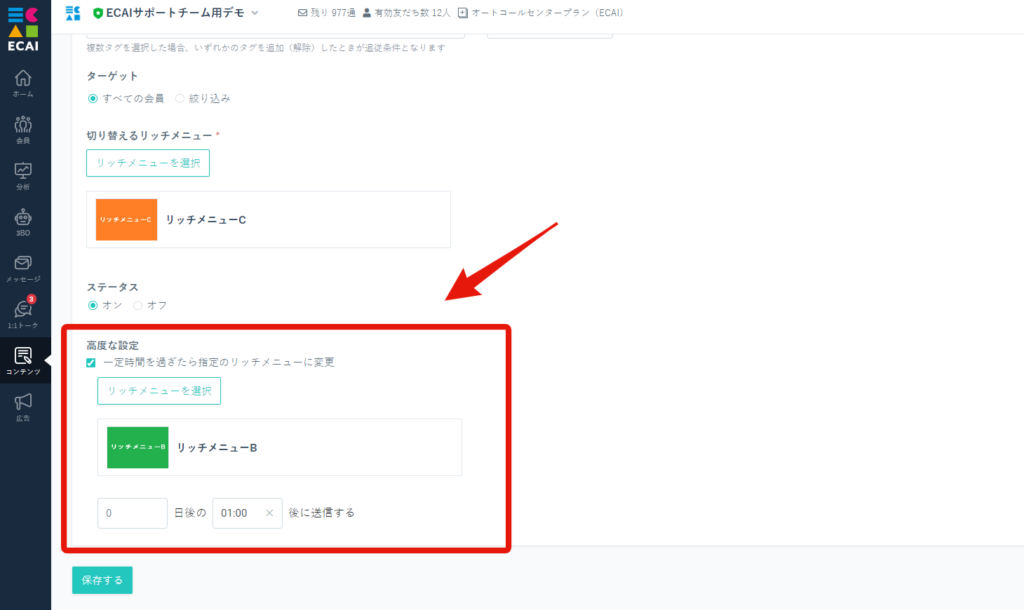
▼補足
・タグ付与後に該当タグを外したとしても、「タグ追従設定」の一定時間経過後に別のリッチメニューに変更されます。
短縮URL機能に「編集」がなかったことでこんなご相談を受けていました。
・1度作ってしまったけど、一晩寝たら設定を変えたくなった。
・効果が悪かったので、タグを変更してステップメッセージのシナリオを変えたい
・URLを急遽見えないようにしたい
など
短縮URLに「編集」機能が付いたのですべて解決です!
短縮URLが編集可能になりました!
↓
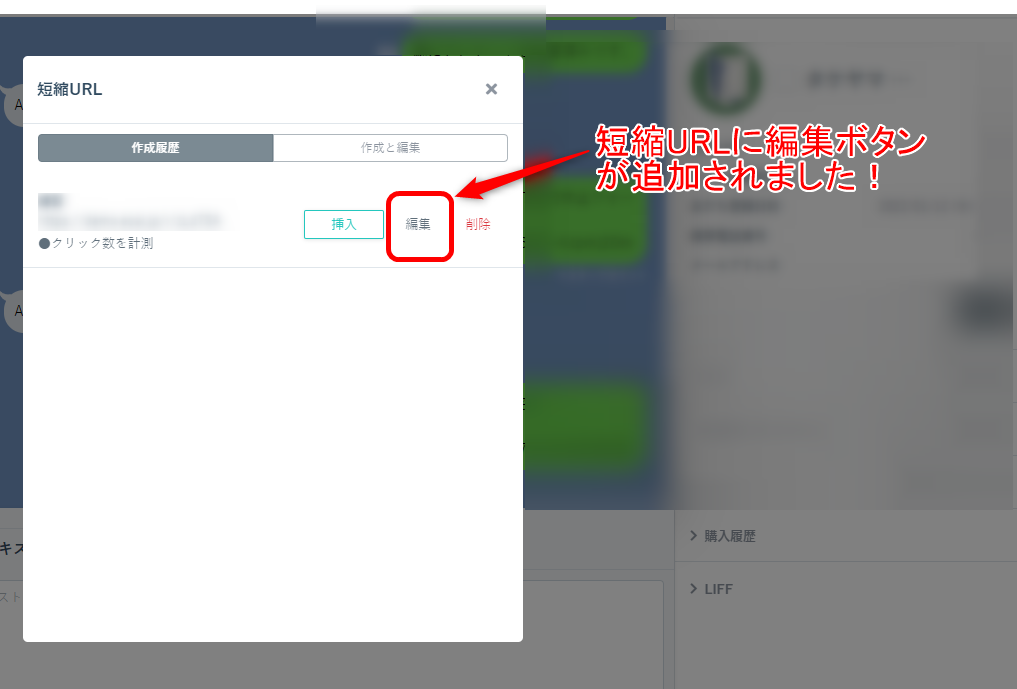
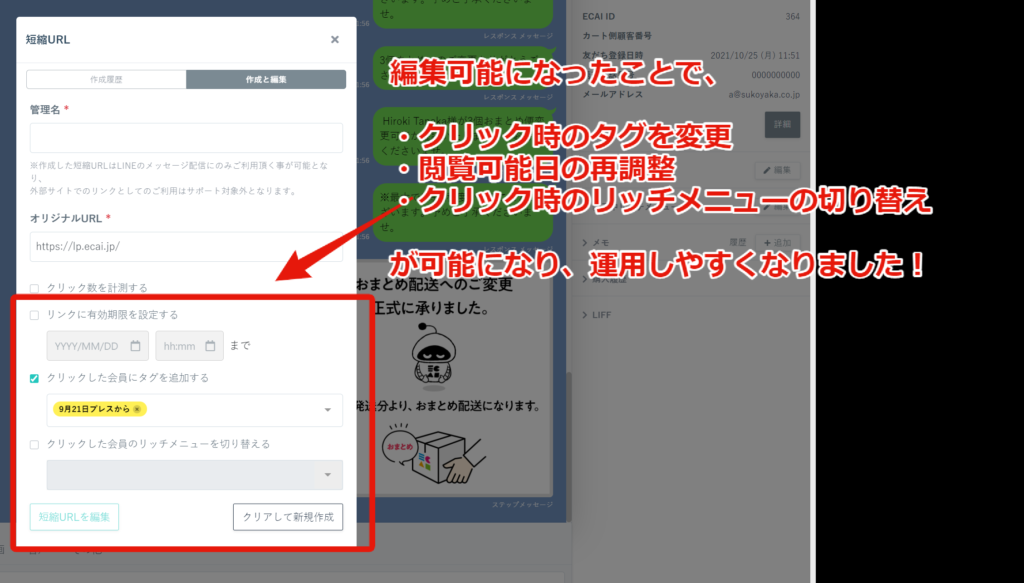
効果を見ながら短縮URLの設定をしていってください!
新機能#037┃誕生日や記念日など毎年決まった日にメッセージ予約することができるようになりました!誕生日や記念日など毎年決まった日にメッセージ予約することができるようになりました!
これにより毎年同じ日に繰り返し配信ができるため、セット作業の時間短縮やセット漏れを無くすことができます。
毎年同じ時刻にリピート配信するセットは一斉配信メッセージでのみ設定可能です。
┗一斉配信メッセージの設定方法はこちら>
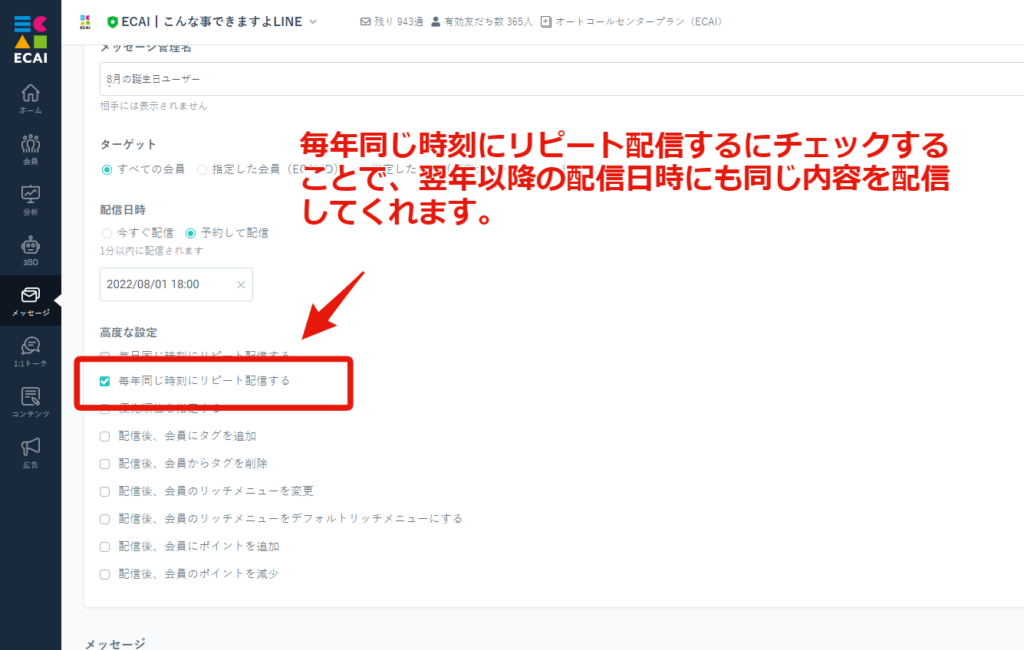
▼使用例
誕生月ごとに専用のメッセージをセットして、毎年リピート配信する。(例:8月生まれ限定〇〇〇クーポン配布!8/31まで使用可能! など)
—設定手順—
①オリジナルフォームで誕生月をアンケート取得し選んだ誕生月ごとにタグを付与する。(7月タグ・8月タグ・9月タグ) ┗オリジナルフォームの設定方法はこちら> ↓ ②各月ごとに一斉配信メッセージを作成。 ※ターゲットの絞り込みで各月のタグで絞り込む ┗一斉配信メッセージの設定方法はこちら> ↓ ➂配信時間を決め、「毎年同じ時刻にリピート配信するにチェック」を入れて作成新機能#45┃スマホ版ECAIから「一斉配信メッセージ」を送れるようになりました!
スマホ版ECAIから「一斉配信メッセージ」を送れるようになりました!
これにより普段手元にスマホしかない方でも一斉配信メッセージの設定・送信が可能になりました!
▼設置箇所
「新規作成」をタップすることで一斉配信メッセージ作成が可能!
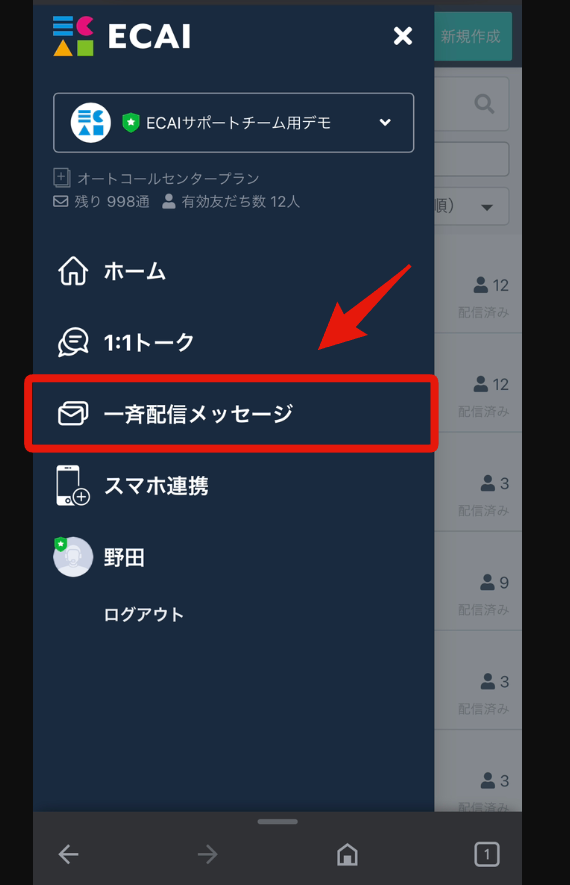
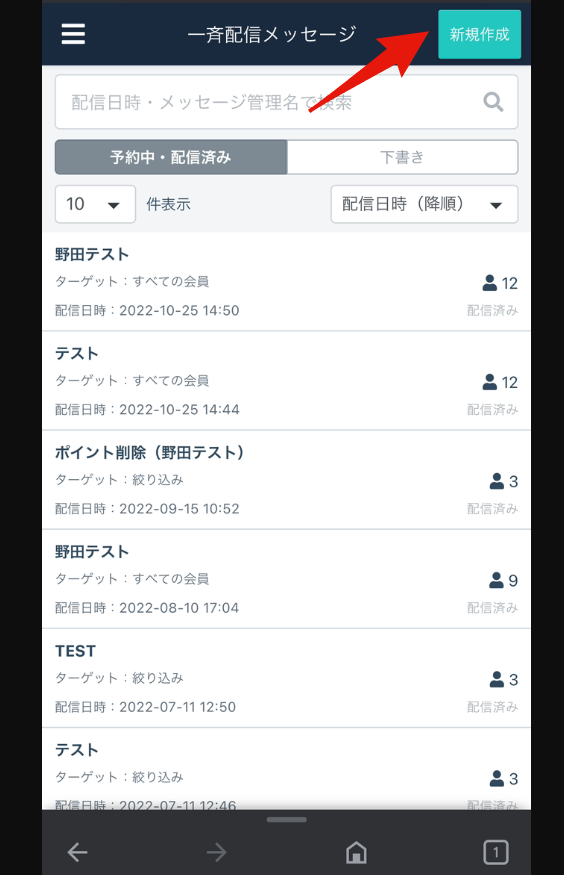
▼新規作成画面
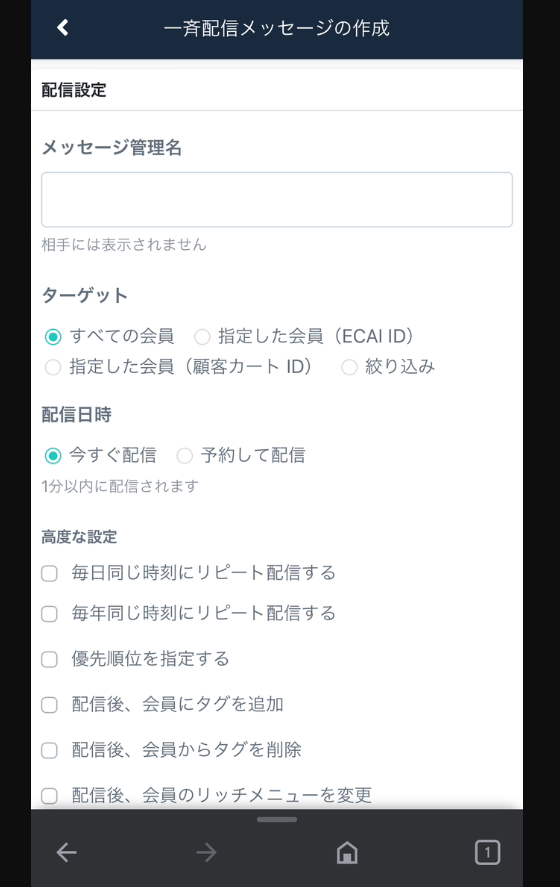
「完了した解約・休止申請」のグラフ表示で解約抑止(離脱)の件数がひと目でわかるようになりました!!
これにより解約抑止件数の集計時間の短縮による作業コスト削減と、解約抑止施策取り組みのしやすさを実現しました!!
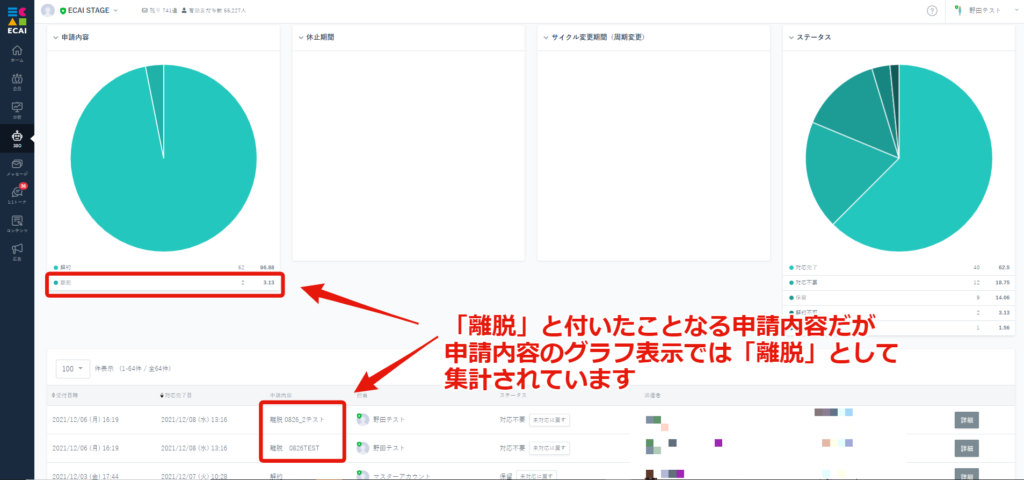
▼必要な対応
解約抑止(離脱)時に付与するタグ名に「離脱」のテキストを含める
┗例)解約抑止(離脱)時に「解約抑止」というタグを付与していた場合場合、離脱┃解約抑止、離脱解約抑止のようなタグ名に変更する
▼注意点
【1】もともとの解約抑止タグを「離脱」ありのタグ名に変更した場合、過去の申請内容は変更されません。タグ名を変更してから申請のあった解約抑止分からの反映となります。
※一度申請されたデータの「申請内容」は変更できません
【2】「申請内容」ごとの件数確認をする場合はCSVにてご確認ください。
■目的
「画像+テキスト」「テキスト+その他のメッセージタイプ」など複合したメッセージを1:1トークや各種メッセージで呼び出したい際に使用。
--使用可能メッセージ-- ・1:1トーク ・一斉配信メッセージ(モバイル含む) ・応答メッセージ ・ステップメッセージ ・リマインドメッセージ ・引上フォローメッセージ ・ブロック解除時メッセージ
■セット所要時間
約3分
■セットの流れ
①メッセージ
↓
②パックメッセージ
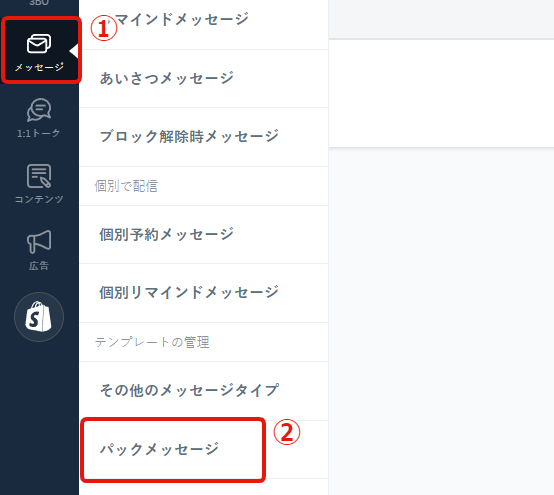
↓
➂追加
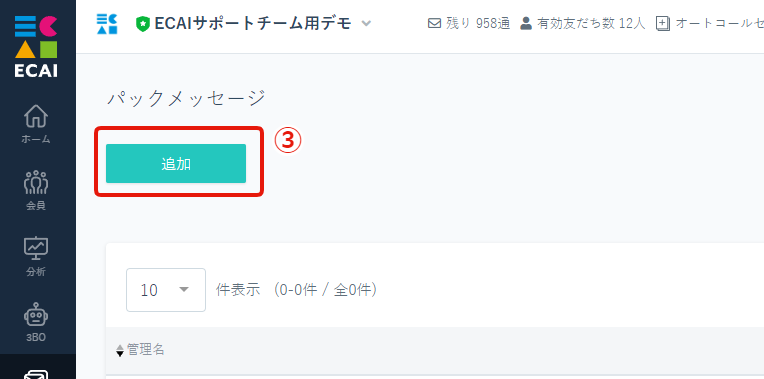
↓
④パック管理名を入れる
↓
⑤メッセージを設定
┗例)画像+テキスト、テキスト+その他のメッセージタイプ
↓
⑥メッセージ(吹き出し)を追加する場合は「メッセージを追加」をクリック
↓
⑦保存する
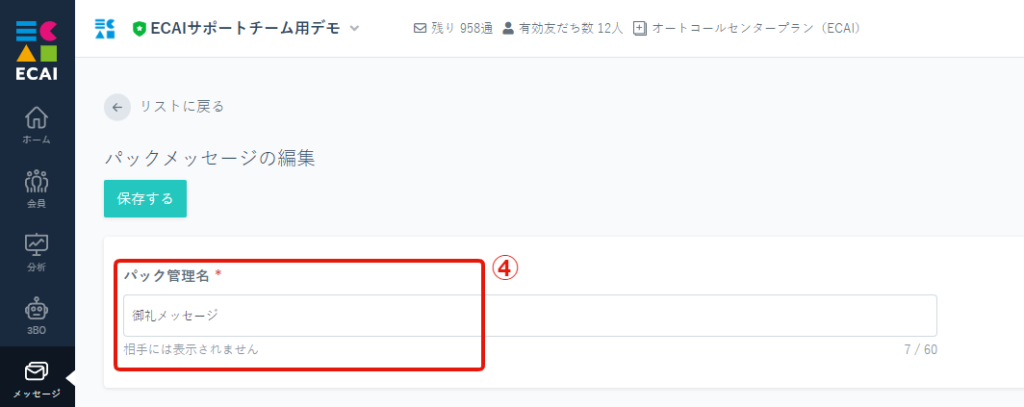
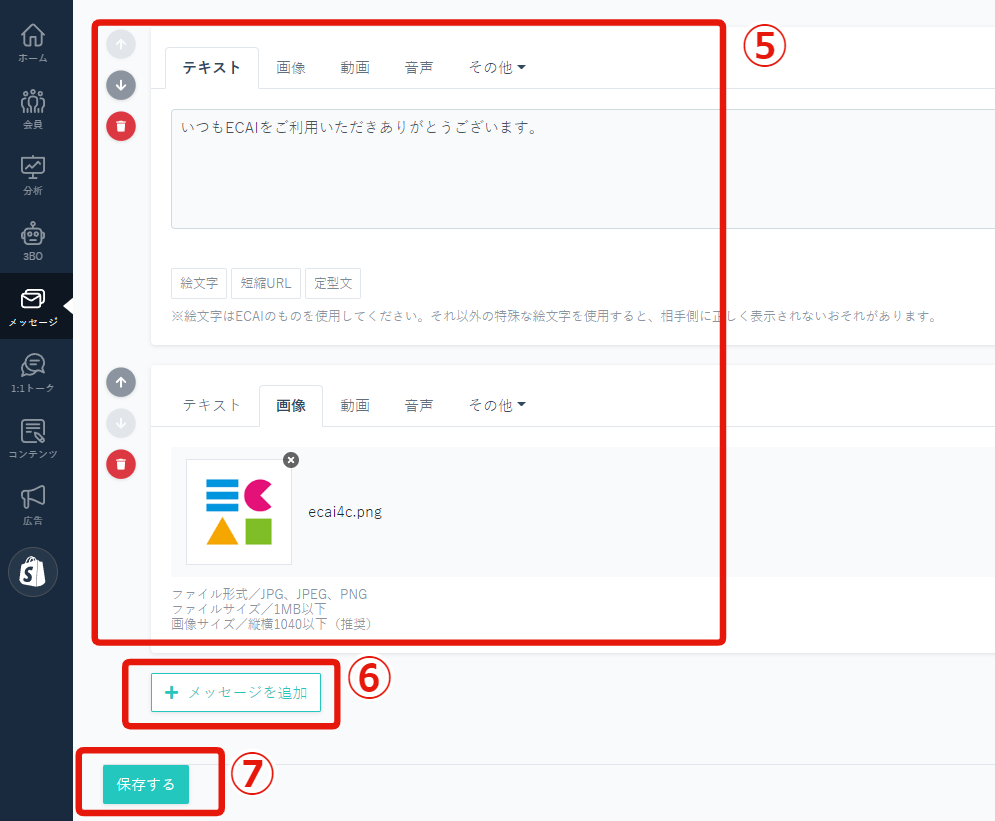
■1:1トークの使用方法
⑧1:1トーク
↓
⑨パック
↓
⑩パックを選択
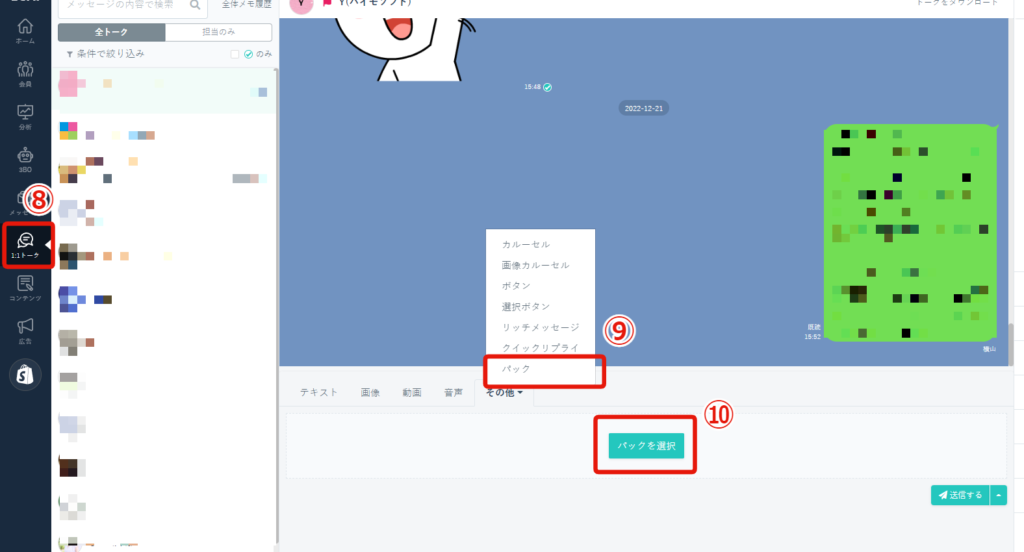
↓
⑪選択
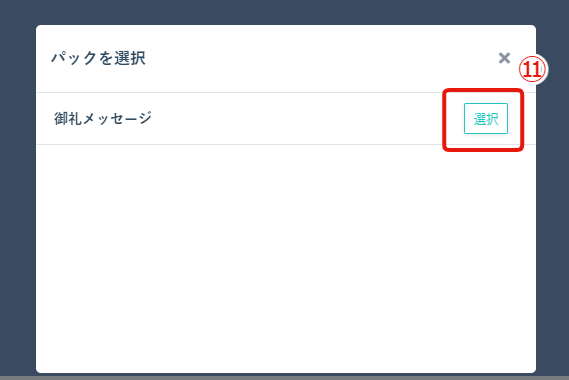
↓
⑫パックメッセージが選択された状態で「送信する」をクリック
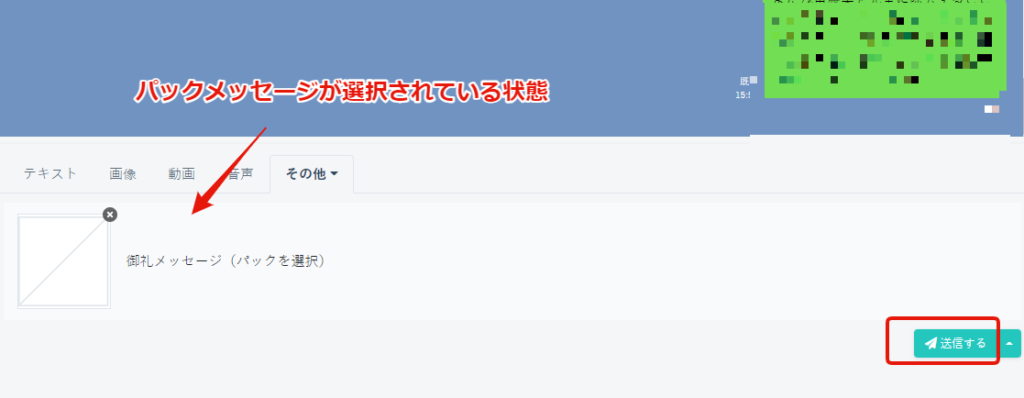
↓
パックメッセージが送信されていればOKです。
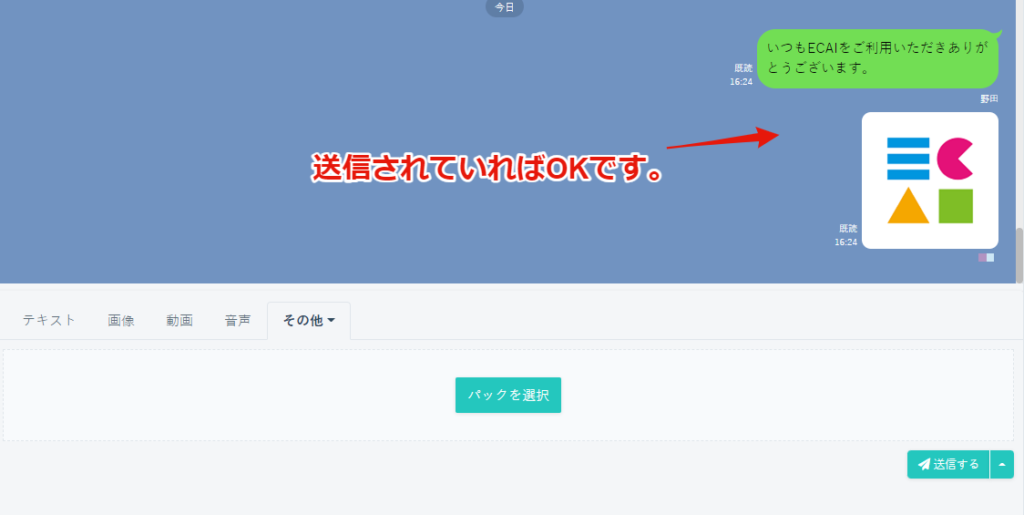
■各種メッセージの使用方法
・一斉配信メッセージ(モバイル含む)
・応答メッセージ
・ステップメッセージ
・リマインドメッセージ
・引上フォローメッセージ
・ブロック解除時メッセージ
⑬各種メッセージの編集画面で「パックを選択」をクリック
↓
⑭挿入
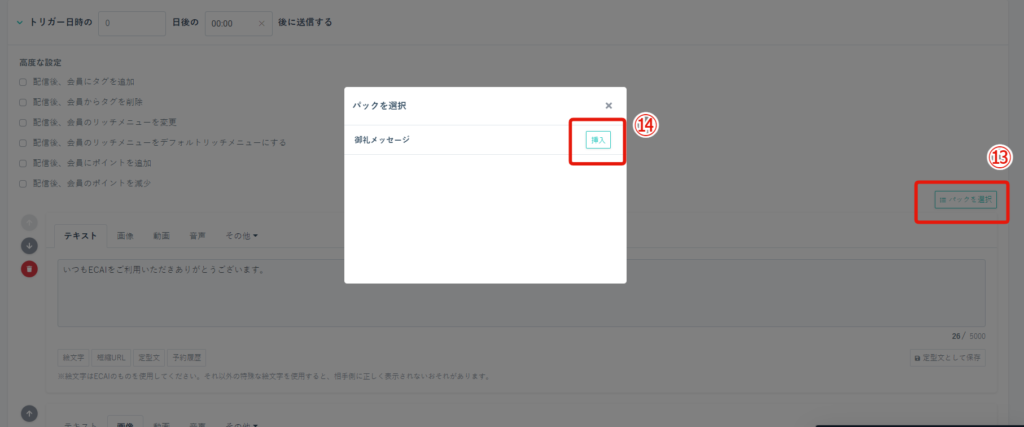
ポイント数に応じて自動でタグ付与ができるようになりました!
これにより規定ポイントに達した際に自動メッセージ送信ができ、ポイントを使用した商品購入やサービス誘導ができるため売上アップに繋げることができます!
┗タグの自動設定方法はこちら>
┗タグの自動設定の更新頻度はこちら>
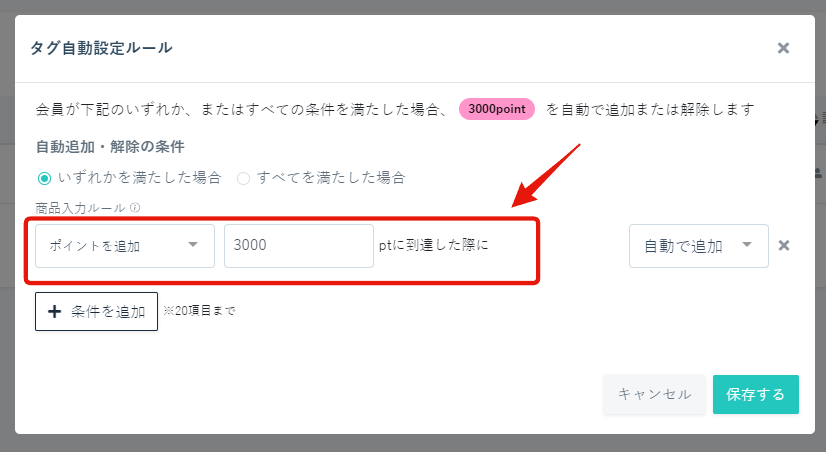
▼使用例
3000ポイントに達した方に、3000ポイントで交換できる商品やサービスを紹介する。
—設定手順—
①3000ポイント用のタグを作成 ┗タグの作成方法はこちら> ↓ ②「3000ポイント」タグをトリガーとしたステップメッセージを作成する。(時間は0日後00:00後にする) ┗「タグトリガーステップメッセージ」の作成方法はこちら> ↓ ➂タグの自動設定で3000ptに到達した際に自動追加されるように設定 ┗タグの自動設定方法はこちら> ↓ ④タグが自動付与され、「②」のステップメッセージが自動配信されます。 ┗タグの自動設定の更新頻度はこちら>新機能#031┃ブロック日時の絞り込みが可能になりました!
「会員リスト」「1:1トーク」にてブロック日時の表示と絞りこみが可能になりました!
■表示
▼会員リストのブロック日時表示
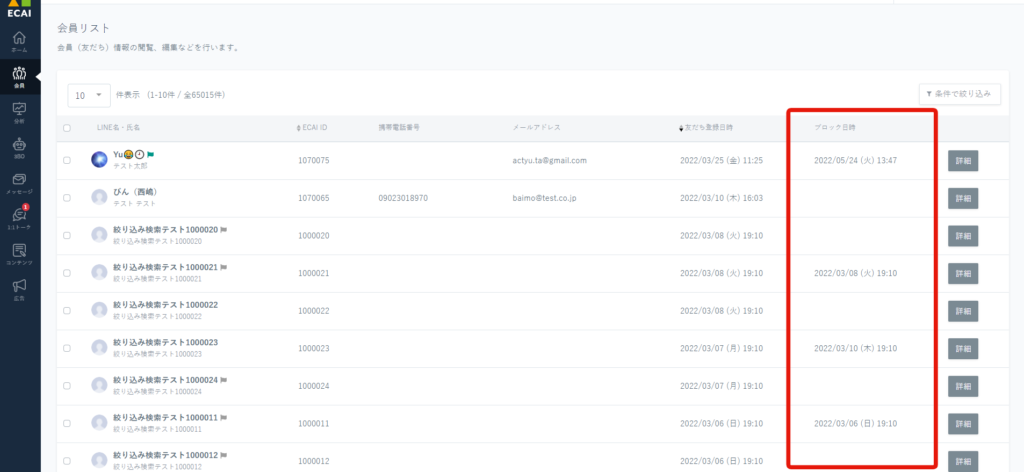
▼会員詳細のブロック日時表示
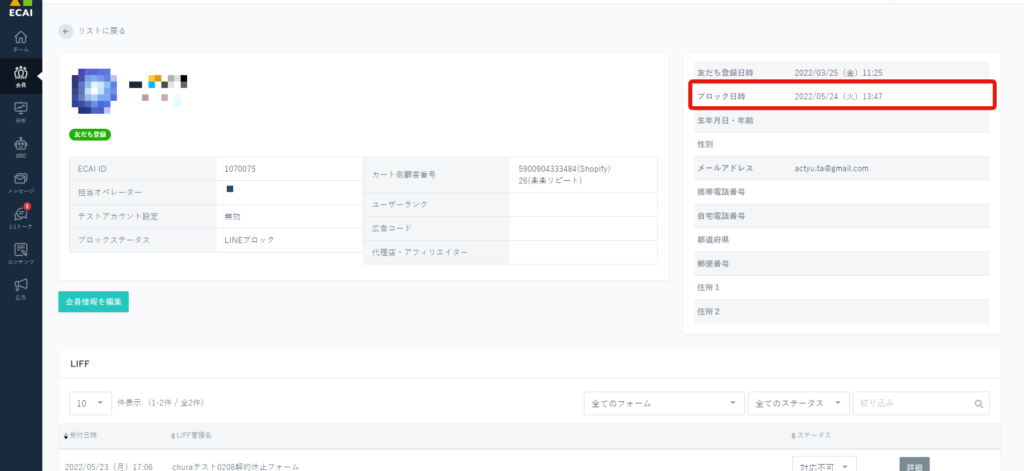
▼1:1トークのブロック日時表示
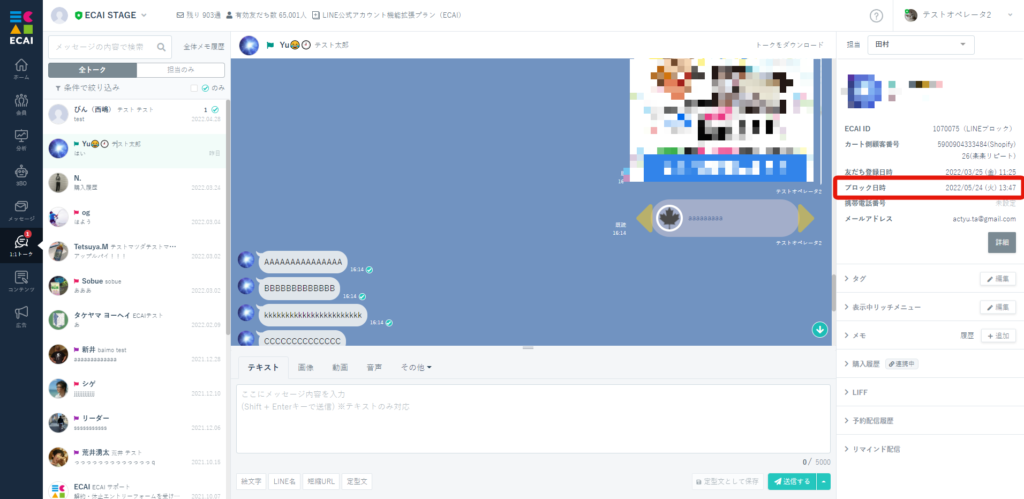
■絞り込み手順
▼会員リストのブロック日時絞り込み手順

↓
②会員リスト
↓
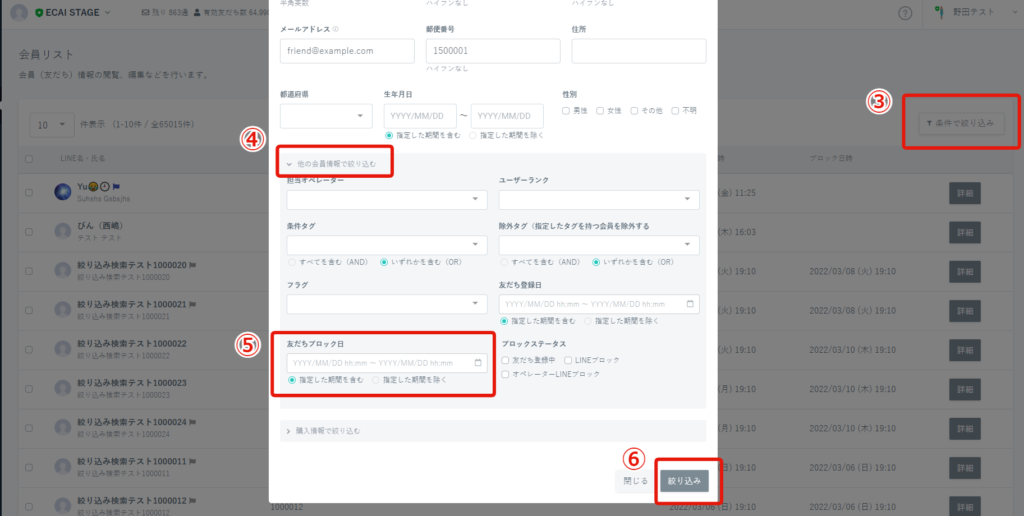
↓
④他の会員情報で絞り込む
↓
⑤ブロック日時を入れる
↓
⑥絞り込み
▼1:1トークのブロック日時絞り込み手順
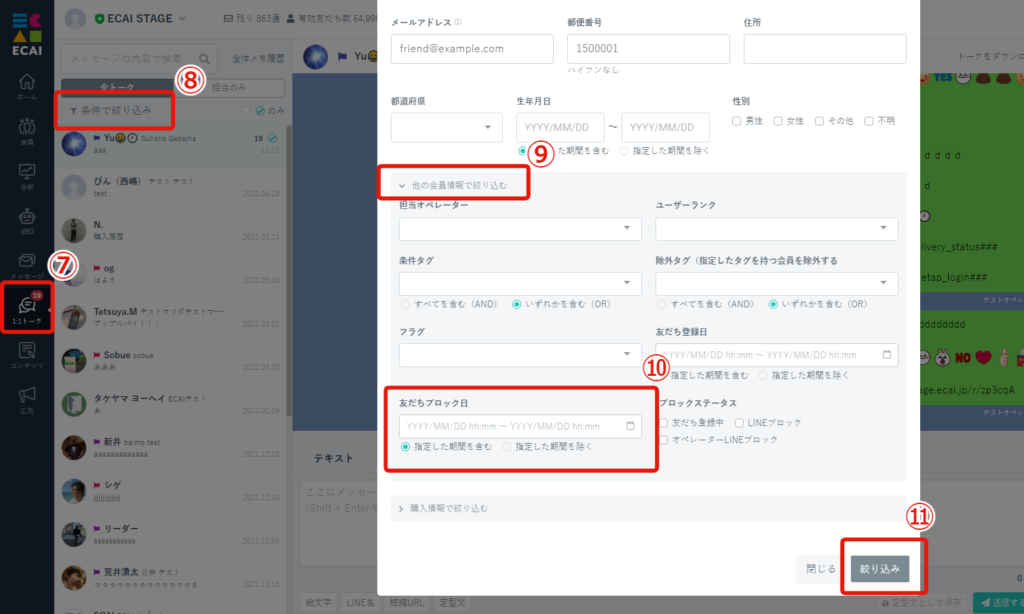
↓
⑧条件で絞り込み
↓
⑨他の会員情報で絞り込む
↓
⑩ブロック日時を入れる
↓
⑪絞り込み

これによりリアルタイムで誰が何件処理をしたのか確認しながら処理をすることが可能です。
もちろん、当日、昨日、週間、カスタムなどで期間で絞って誰が何件処理したのかを確認することもできます。
★ECAIサポートのワンポイントアドバイス!
みんなより処理が遅い人は、
処理が速い人にどうやって処理をしてるのか聞いてみる!
1件でも処理を早く終わらせ、オペレーター様の新しい時間を創出できたらうれしいです。
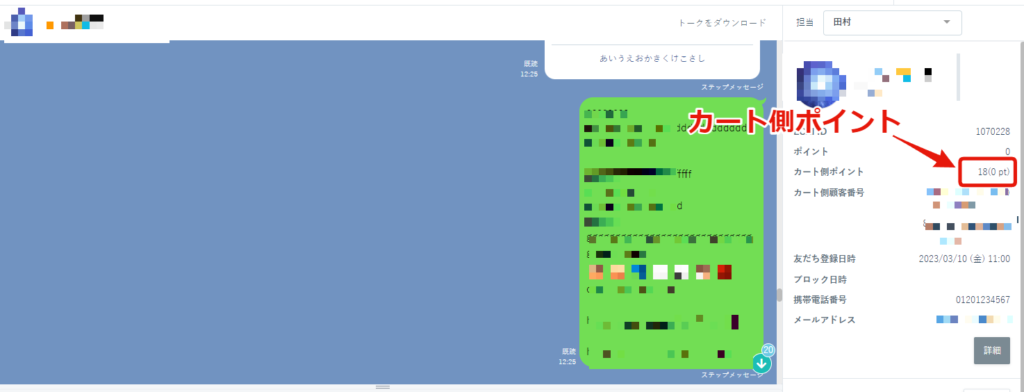
■目的
カート側の保有ポイントをECAI上に反映できるようになりました。
また、カート側の保有ポイントをユーザーにメッセージ送信することも可能です。(応答メッセージでのみ可能)
これによりカート側の保有ポイントをLINEでユーザーに表示し「〇〇ポイントを定期コース次回分の割引きに使用できます」という案内をすることでLTV向上に繋げることが可能です。
カート側の保有ポイントを反映できるのはリピスト・サブスクストア・楽楽リピートの3カートのみとなります。(ecforce・shopify・楽天RMSはカートの使用上取得不可となります)
■セット所要時間
5分
■カート側のポイントをユーザーにメッセージ送信する方法
メッセージ>応答メッセージ>現在ポイント(カート側)
応答メッセージの作成方法はこちら>
—応答メッセージ設定画面—
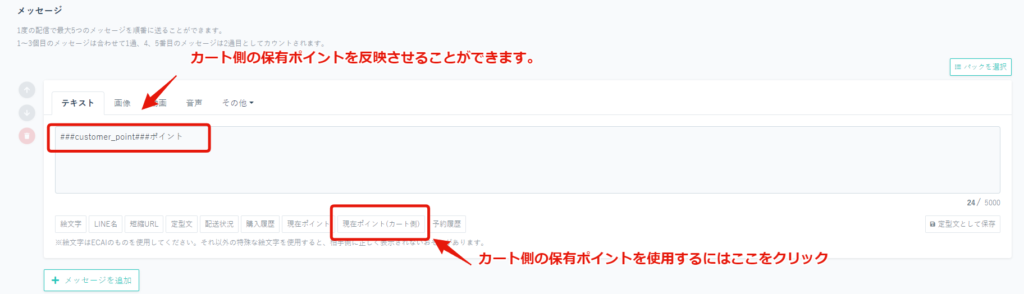
—スマホ画面—

■補足
・カート側のポイントがECAIに反映されるまでには10分〜30分程度かかります。
┗カート側の取得件数やAPI応答時間、ポイントが付与されたタイミングとECAI側のチェックタイミングが一致するかによって変動します。
リピストのRPA(自動解約処理)にて定期受注マスタの「商品名・商品コード」で判別することが可能となりました。
今までは受注(子受注)の商品名・商品コードを見て判定していたが、定期受注マスタ(親受注)の商品名・商品コードを見る設定に変更することが可能となりました。
定期受注マスタに登録されている商品名・商品コードを参照するため、回数ごとに商品コードが変更になったとしても今現在の商品を参照してRPAを動かすことが可能となります!
▼定期受注マスタ(親受注)の商品名・商品コードを見る設定方法
3BO>RPA設定>編集>商品検索設定を「定期受注マスタ(親受注)」に変更